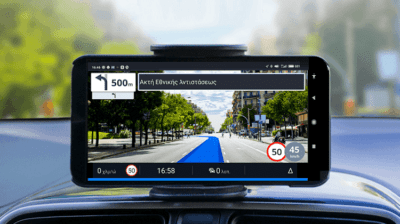Για όσους από εμάς οδηγούμε τακτικά, το κόστος της βενζίνης αποτελεί ένα από τα μεγαλύτερα έξοδα του μήνα. Η εφαρμογή fuelGR, η οποία έχει αναπτυχθεί αποκλειστικά από Έλληνες προγραμματιστές, μας επιτρέπει να εντοπίσουμε τα πρατήρια σε όλη την Ελλάδα με την πιο φθηνή βενζίνη, πετρέλαιο θέρμανσης και κίνησης, υγραέριο, και φυσικό αέριο.
Προτάσεις συνεργασίας
Τα νέα άρθρα του PCsteps
Γίνε VIP μέλος στο PCSteps
Η ανάπτυξη του fuelGR
H εφαρμογή fuelGR σχεδιάστηκε από φοιτητές του Τμήματος Μηχανικών Πληροφορικής του ΤΕΙ Θεσσαλίας, υπό την καθοδήγηση του Καθηγητή Εφαρμογών Φώτη Κόκκορα.
Συγκεκριμένα:
- ο Δημήτρης Ντέμος (Σέρβια Κοζάνης) είναι ο προγραμματιστής των εκδόσεων για Windows (πτυχιακή εργασία) και Android, με επιπλέον σημαντική συμβολή σε θέματα back-end
- o Τάσος Θεοδοσίου (Αλεξανδρούπολη) υλοποίησε την έκδοση για Windows Phone 8 (πτυχιακή εργασία)
- ο Θάνος Πηγαδάς (Χαλάστρα Θεσσαλονίκης) δημιούργησε την έκδοση για browser (πτυχιακή εργασία)
Σκοπός της εφαρμογής είναι να υποδείξει τα φθηνότερα πρατήρια που βρίσκονται κοντά μας ή σε οποιαδήποτε περιοχή, και να μας οδηγήσει σε αυτά μέσω GPS.
Παρέχονται πληροφορίες για βενζίνη (όλων των τύπων), πετρέλαιο κίνησης και θέρμανσης, υγραέριο, καθώς και φυσικό αέριο.
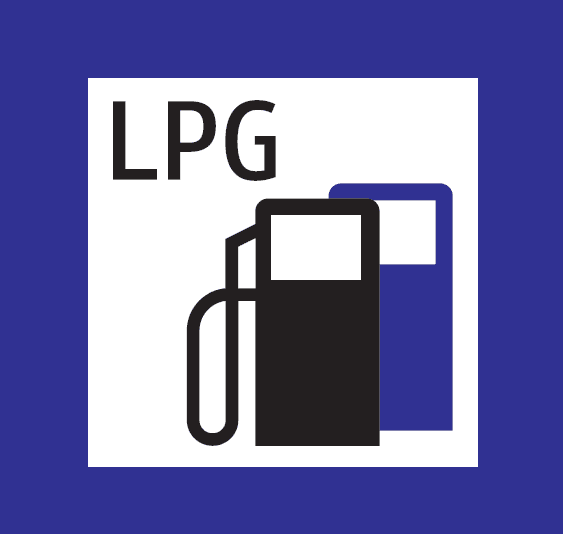
Το fuelGR βασίζεται στο ομώνυμο XML API, το οποίο έχει αναπτύξει η ομάδα του Συστήματος Αποδελτίωσης Ιστού DEiXTo.
Οι τιμές των πρατηρίων ενημερώνονται από το Παρατηρητήριο Τιμών Υγρών Καυσίμων του Υπουργείου Ανάπτυξης.

Το fuelGR API ενημερώνεται από το Παρατηρητήριο Τιμών Καυσίμων πολλές φορές την ημέρα. Έτσι, οι εφαρμογές fuelGR διαθέτουν πάντα “φρέσκα” δεδομένα.
Αυτή τη στιγμή, το fuelGR είναι διαθέσιμο στις παρακάτω πλατφόρμες:
- Android app, που είναι η πιο ανανεωμένη έκδοση αυτή τη στιγμή
- Windows 8.1 / 10, ως εφαρμογή του Microsoft Store
- Web μέσω browser, που λειτουργεί σε κάθε λειτουργικό σύστημα
- Windows Phone 8.1 app, το οποίο βρίσκεται στο Microsoft Store
- Widget / Map, για την ενσωμάτωση των ενημερώσεων του fuelgr στον ιστότοπό μας.
Η έκδοση για IOS θα είναι σύντομα διαθέσιμη.

Όλες τις παραπάνω εκδόσεις θα τις βρούμε στην επίσημη σελίδα της εφαρμογής.
Πώς να βρω τα φθηνότερα πρατήρια με το fuelGR στο Android
Μακράν η πιο χρήσιμη μορφή του fuelGR είναι η εφαρμογή για smartphone, και ειδικότερα για το Android, το οποίο είναι με διαφορά το πιο δημοφιλές mobile λειτουργικό σύστημα.
Χρησιμοποιώντας την εφαρμογή μέσω Android, θα εντοπίσουμε αρχικά τα φθηνότερα πρατήρια καυσίμων. Στη συνέχεια, με τη βοήθεια του GPS, θα οδηγηθούμε γρήγορα και με ακρίβεια στο πρατήριο με την πιο φθηνή βενζίνη.
Περισσότερες πληροφορίες για τον μηχανισμό λειτουργίας του GPS μπορούμε να διαβάσουμε στο ακόλουθο άρθρο:
Πώς λειτουργεί η Πλοήγηση GPS στο Κινητό και Κάθε ΣυσκευήΜέχρι σχετικά πρόσφατα, ο μόνος τρόπος να έχουμε ένα GPS ήταν να αγοράσουμε μια συσκευή για το αυτοκίνητο ή τη μοτοσυκλέτα μας. Σήμερα, ακόμα και τα…
Σύμφωνα με την ομάδα ανάπτυξης, η εφαρμογή παρέχει τα ακριβέστερα δεδομένα θέσης των πρατηρίων.
Εγκατάσταση του fuelGR σε Android
Για να εγκαταστήσουμε το fuelGR, αρκεί να επισκεφθούμε τη σελίδα της εφαρμογής στο Google Play Store, από όπου μπορούμε να ξεκινήσουμε την εγκατάσταση.
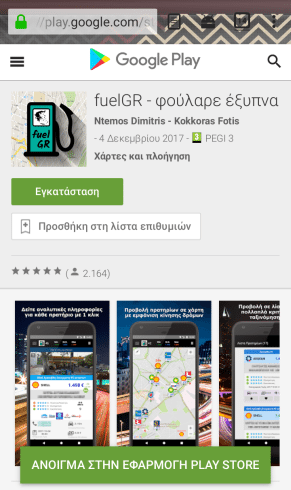
Μέσα στα επόμενα λεπτά, η εφαρμογή θα κατέβει αυτόματα και θα εγκατασταθεί στο κινητό μας, εφόσον είναι συνδεδεμένο στο internet.
Εναλλακτικά, μπορούμε να το αναζητήσουμε ως fuelGR μέσα από την εφαρμογή Play Store…
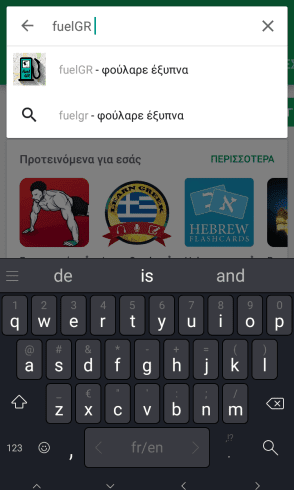
…και να ξεκινήσουμε άμεσα την εγκατάσταση.
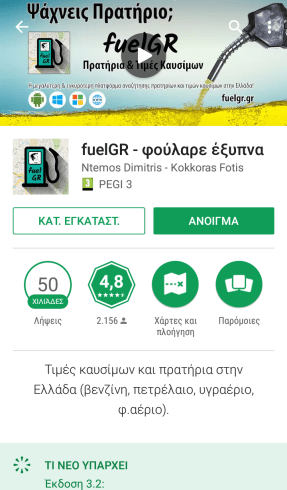
Η εφαρμογή έχει ξεπεράσει τις 50.000 λήψεις μέσα στα 2 χρόνια λειτουργίας της, και έχει αποκτήσει διθυραμβικά σχόλια.
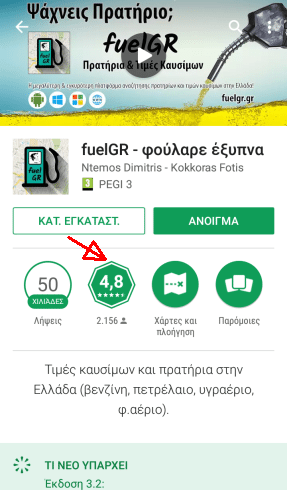
Ορισμένες χρήσιμες πληροφορίες θα εμφανιστούν κατά την πρώτη εκκίνηση της εφαρμογής. Αφού τις διαβάσουμε, πατάμε επανειλημμένα το βέλος προς τα δεξιά.
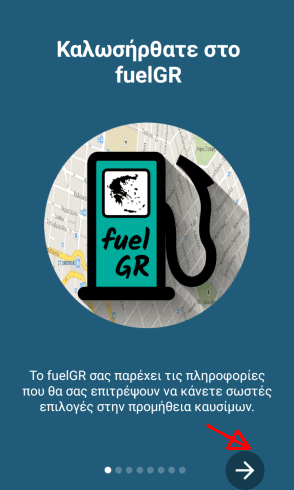
Λίγο πριν το τέλος των πληροφοριών, εμφανίζεται το μοναδικό δικαίωμα πρόσβασης το οποίο επιθυμεί το πρόγραμμα, και δεν είναι άλλο από την τοποθεσία μας.
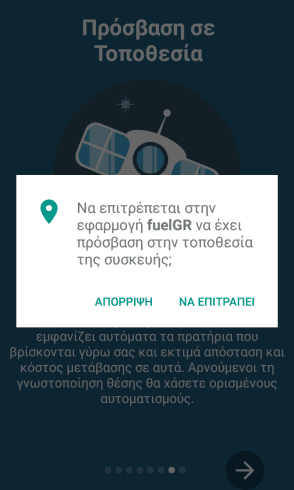
Εφόσον πατήσουμε “Να επιτραπεί” και μας εντοπίσει, θα ανοίξει κατευθείαν εστιασμένο στην περιοχή όπου βρισκόμαστε.
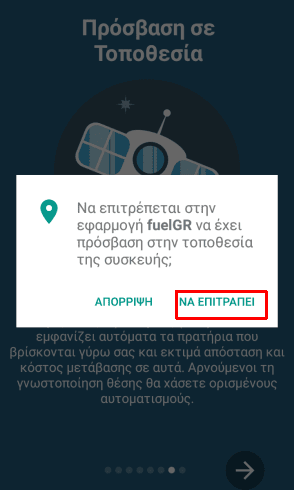
Εάν είμαστε συνδεδεμένοι σε Wi-Fi, θα κάνει αυτόματη λήψη δεδομένων των γειτονικών πρατηρίων.
Φυσικά, μπορούμε να χρησιμοποιήσουμε την εφαρμογή κάνοντας χειροκίνητη αναζήτηση. Ωστόσο, το GPS θα μας οδηγήσει απευθείας στο πρατήριο με την πιο φθηνή βενζίνη.
Σε περίπτωση που δε μας εντοπίσει, ακόμα κι αν έχουμε ενεργοποιήσει την τοποθεσία και το GPS, θα εμφανιστεί το ακόλουθο μήνυμα.
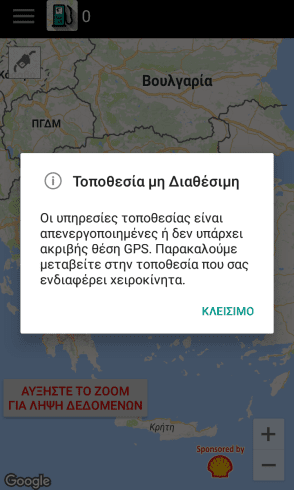
Το πρόβλημα μπορεί να διορθωθεί είτε με επανεκκίνηση της εφαρμογής, είτε αν μετακινηθούμε σε πιο ανοικτό χώρο, όπου θα λειτουργήσει καλύτερα το GPS.
Πληροφορίες για μεμονωμένο πρατήριο
Με το GPS ενεργοποιημένο, η εφαρμογή εμφανίζει αυτόματα τα πρατήρια που βρίσκονται σε κοντινή απόσταση.
Στο παράδειγμα επιλέξαμε τυχαία ως περιοχή την Καρδίτσα, και βλέπουμε τα πρατήρια της γύρω περιοχής, με τιμές από την πιο φθηνή βενζίνη, μέχρι την ακριβότερη.
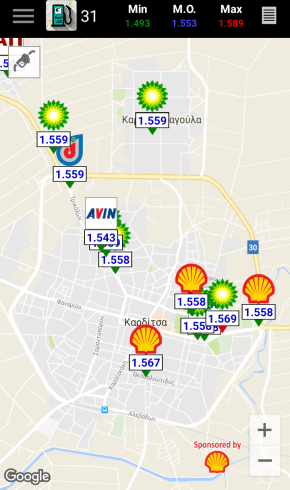
Αν το κινητό μας δεν έχει GPS ή προτιμάμε μια απομακρυσμένη περιοχή για έλεγχο τιμών, μπορούμε να κάνουμε zoom in στο χάρτη, μέχρι να εξαφανιστεί το μήνυμα κάτω αριστερά…
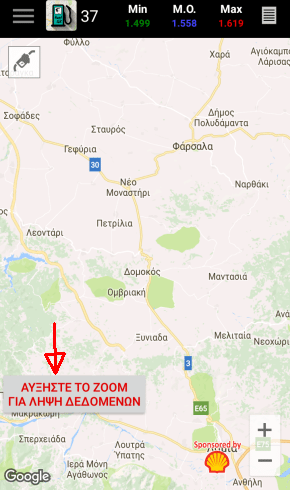
…και θα δούμε αυτόματα τα πρατήρια της επιθυμητής τοποθεσίας.
Κάνοντας zoom, βλέπουμε περισσότερα πρατήρια. Αγγίζοντας οποιοδήποτε από αυτά επί της οθόνης, εμφανίζονται αναλυτικές πληροφορίες.
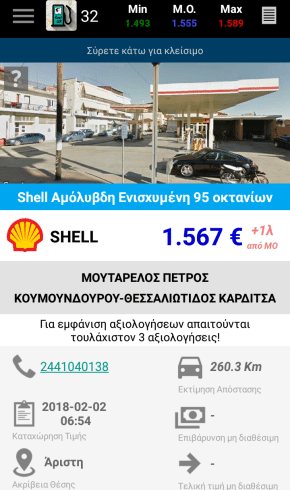
Επάνω βρίσκεται η φωτογραφία του πρατηρίου από το Google Street View, εφόσον είναι διαθέσιμη…
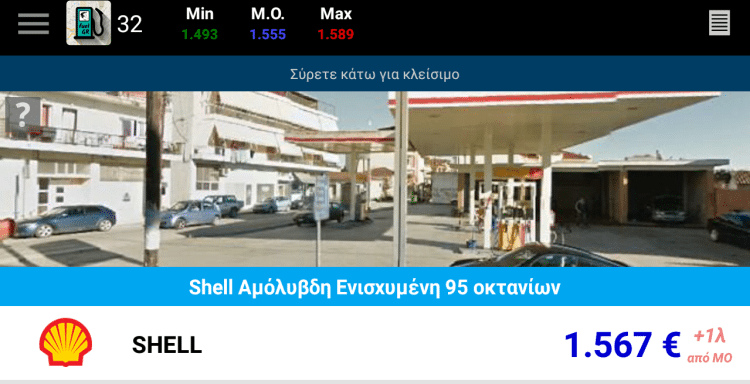
…και στο υπόλοιπο τμήμα της οθόνης υπάρχουν χρήσιμες πληροφορίες για το πρατήριο.
Αρχικά εμφανίζεται η εταιρεία του πρατηρίου, ο τύπος του καυσίμου, τα στοιχεία ιδιοκτησίας, τοποθεσίας, και επικοινωνίας, καθώς και η τελευταία ενημέρωση της τιμής από τον πρατηριούχο.
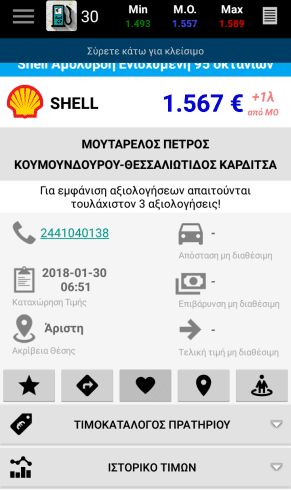
Ακόμη, επισημαίνεται η ακρίβεια της θέσης του πρατηρίου, και δεξιά ορισμένες παράμετροι υπό προϋποθέσεις.
Εκτίμηση απόστασης
Ειδικότερα, εφόσον έχουμε ενεργοποιήσει το GPS, θα εμφανιστεί η εκτίμηση της απόστασης μέχρι το πρατήριο…
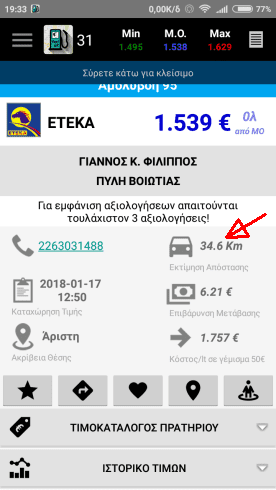
…καθώς και η επιβάρυνση μετάβασης και επιστροφής.
Λαμβάνοντας υπ’ όψιν την κατανάλωση του οχήματός μας, καθώς και το ποσό που επιθυμούμε να ξοδέψουμε, μας εμφανίζει το τελικό κόστος καυσίμου ανά λίτρο.
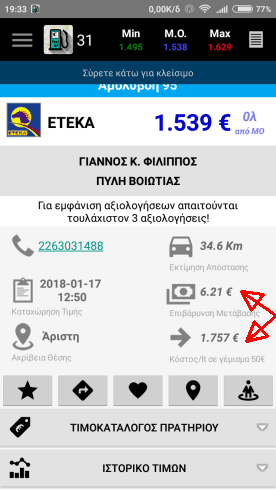
Οι παραπάνω παράμετροι τίθενται από εμάς στις ρυθμίσεις οχήματος, που θα δούμε παρακάτω.
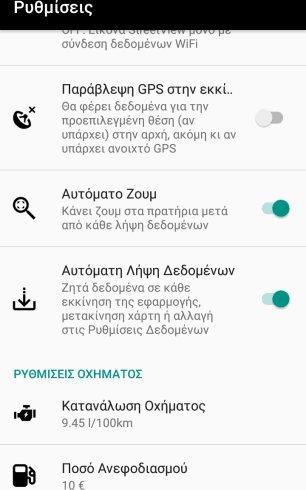
Ωστόσο, απαιτείται προσοχή, καθώς σύμφωνα με τους ίδιους τους δημιουργούς της εφαρμογής, οι εκτιμήσεις τόσο της απόστασης, όσο και της οικονομικής επιβάρυνσης, δεν είναι απόλυτα ακριβείς.
Ο λόγος είναι ότι η Google δεν παρέχει δωρεάν τη δυνατότητα της μέτρησης απόστασης οδικά για αρκετούς χρήστες, με συνέπεια ο υπολογισμός να γίνεται γεωμετρικά.
Στη συνέχεια, υπάρχουν πέντε κουμπιά με τα οποία μπορούμε να εκτελέσουμε περισσότερες ενέργειες.
Αξιολόγηση πρατηρίου
Με το πρώτο από αριστερά κουμπί, το οποίο έχει ένα αστέρι, μπορούμε να αξιολογήσουμε ανώνυμα, εύκολα, και γρήγορα το συγκεκριμένο πρατήριο.
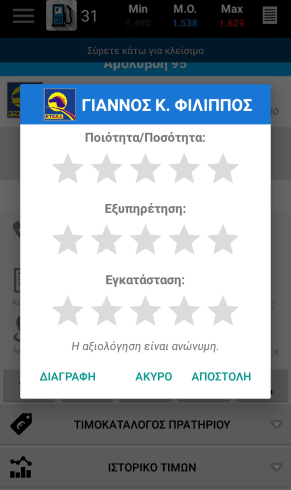
Σε περίπτωση που το πρατήριο διαθέτει τουλάχιστον τρεις αξιολογήσεις, απεικονίζεται η μέση βαθμολογία του βάσει τριών κριτηρίων.
Επίσης, παρατηρούμε και μια χρωματιστή βούλα αριστερά από κάθε βαθμολόγηση, η οποία εξηγείται αν ακουμπήσουμε την οθόνη κάπου εντός των αστεριών.
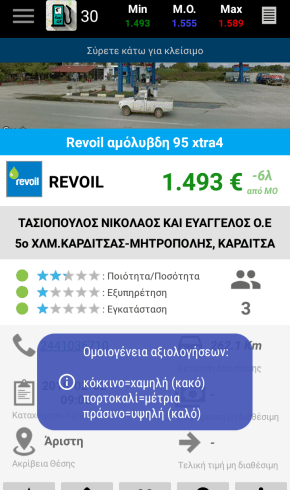
Οδηγίες για το πρατήριο
Το επόμενο πλήκτρο με το σήμα που στρίβει δεξιά μέσα σε ρόμβο, αντιγράφει τη θέση του πρατηρίου, προκειμένου να τη βρούμε μέσω κάποιας άλλης εφαρμογής, αν δεν προτιμάμε το Google Maps.
Αρχικά, μας προτείνει τις κατάλληλες εφαρμογές για να ανοίξει το σύνδεσμο…
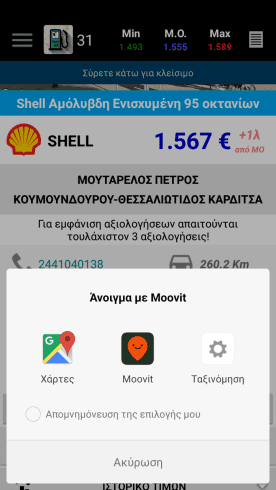
…και αφού επιλέξουμε εκείνη που επιθυμούμε, μας δείχνει το ακριβές σημείο του πρατηρίου στο χάρτη.
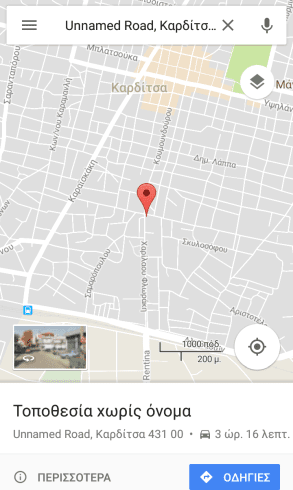
Υπάρχει διαθέσιμη μια πληθώρα εφαρμογών GPS πέραν αυτής της Google, τις οποίες θα βρείτε στον οδηγό μας:
Οι Καλύτερες Δωρεάν Εφαρμογές GPS για Android ΣυσκευέςΌταν σκεφτόμαστε την πλοήγηση, συνήθως το μυαλό μας πάει στους Χάρτες της Google, καθώς είναι γεγονός ότι η εταιρεία παρέχει το υψηλότερο επίπεδο χαρτογραφίας, ιδίως…
Αποθήκευση πρατηρίου στα αγαπημένα
Τρίτο ακολουθεί το εικονίδιο με την καρδιά, με το οποίο αποθηκεύουμε το πρατήριο στα αγαπημένα.
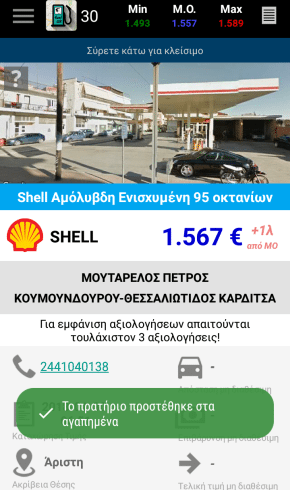
Αν το κάνουμε κατά λάθος ή επιθυμούμε να το αφαιρέσουμε, απλά ξαναπατάμε το ίδιο εικονίδιο.
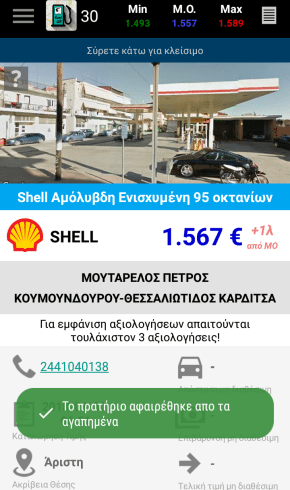
Διόρθωση θέσης πρατηρίου
Στη συνέχεια, έχουμε το κουμπί με τη λευκή τελεία σε μαύρο περίγραμμα, με το οποίο μπορούμε να αναφέρουμε αν είναι λανθασμένη η θέση του πρατηρίου που αναφέρει η εφαρμογή.
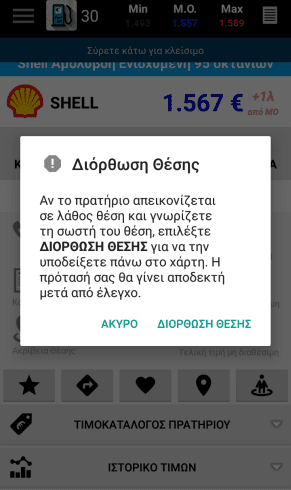
Με τον τρόπο αυτό, είναι εφικτό να συνεισφέρουμε στη βελτίωση της υπηρεσίας.
Εικόνα πρατηρίου στο Google Street View
Τέλος, έχουμε το εικονίδιο με το ανθρωπάκι και τον κύκλο από κάτω του, που μας παραπέμπει στην εικόνα του πρατηρίου μέσω Street View, εφόσον διατίθεται.
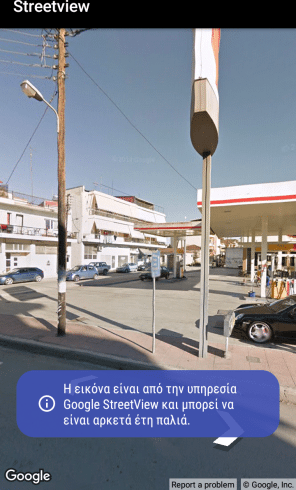
Πρόκειται για μια ιδιαίτερα χρήσιμη λειτουργία, αν δε διαθέτουμε GPS.
Τιμοκατάλογος πρατηρίου
Παρακάτω υπάρχει η δυνατότητα να μας εμφανιστούν οι τιμές για όλα τα είδη καυσίμων που είναι διαθέσιμα στο συγκεκριμένο πρατήριο, από απλή αμόλυβδη και diesel, μέχρι πετρέλαιο θέρμανσης και υγραέριο.
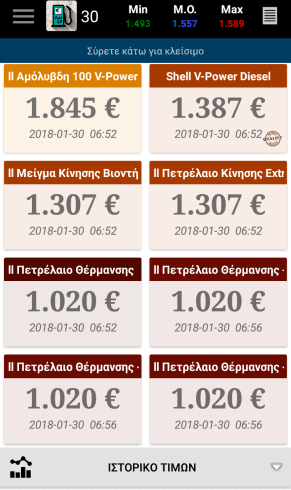
Ιστορικό τιμών
Επιλέγοντας το ιστορικό τιμών, εμφανίζεται ένα γράφημα στο οποίο απεικονίζεται η εξέλιξη της τιμής του επιλεγμένου καυσίμου.
Στο ίδιο διάγραμμα, με πράσινη, κόκκινη, και μπλε διακεκομμένη γραμμή, παρουσιάζονται αντίστοιχα η πιο φθηνή βενζίνη, η ακριβότερη, καθώς και ο μέσος όρος των πρατηρίων της περιοχής.

Βρίσκοντας τα φθηνότερα πρατήρια και την πιο φθηνή βενζίνη
Ας δούμε τι επιλογές διαθέτουμε για να εντοπίσουμε την πιο φθηνή βενζίνη.
Ταξινόμηση πρατηρίων βάσει τιμής
Αντί να ψάχνουμε με το μάτι τα φθηνότερα πρατήρια, η εφαρμογή μπορεί να μας εμφανίσει αυτόματα τη λίστα, με ταξινόμηση από την πιο φθηνή βενζίνη προς την πιο ακριβή.
Αρκεί να επιλέξουμε το εικονίδιο πάνω δεξιά στην οθόνη, που μοιάζει με φύλλο χαρτί με γραμμές.
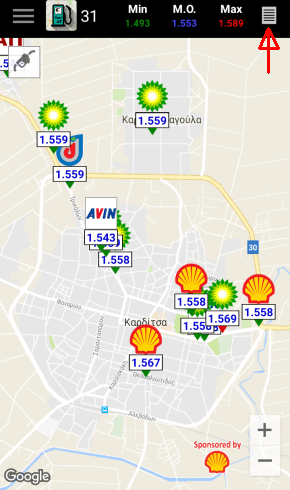
Στρέφοντας το κινητό σε οριζόντια θέση, κι εφόσον έχουμε επιτρέψει την περιστροφή της οθόνης, μπορούμε να δούμε περισσότερα πρατήρια στην ίδια σειρά.
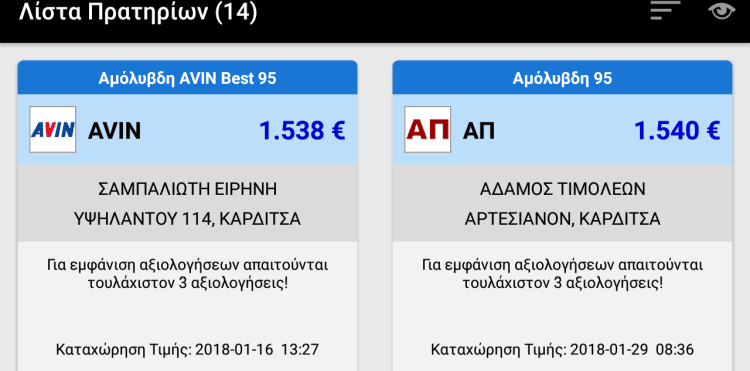
Η προεπιλογή της ταξινόμησης είναι με βάση την πιο φθηνή βενζίνη.
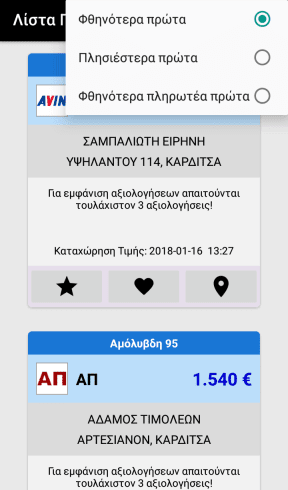
Ταξινόμηση πρατηρίων βάσει απόστασης
Αν όμως η απόσταση είναι πιο σημαντική, αγγίζουμε το εικονίδιο με τις τρεις οριζόντιες γραμμές…
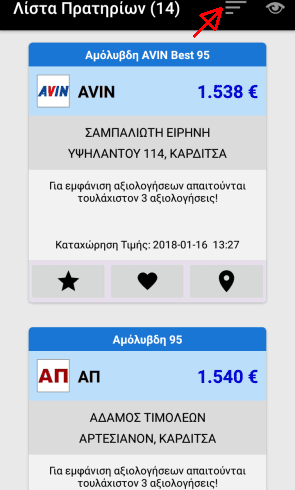
…και μπορούμε αντί να επιλέξουμε να βλέπουμε πρώτα τα φθηνότερα πρατήρια, να δούμε τα πιο κοντινά.
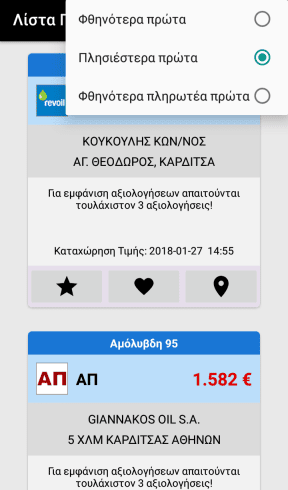
Σύνθετη ταξινόμηση
Σε περίπτωση που έχουμε ενεργοποιημένο το GPS, και είμαστε κοντά στην περιοχή αναζήτησης, υπάρχει η δυνατότητα της εμφάνισης των πρατηρίων με την πιο φθηνή βενζίνη μαζί με τα μεταφορικά.
Στο παρακάτω παράδειγμα, βρισκόμαστε στα Μέγαρα.
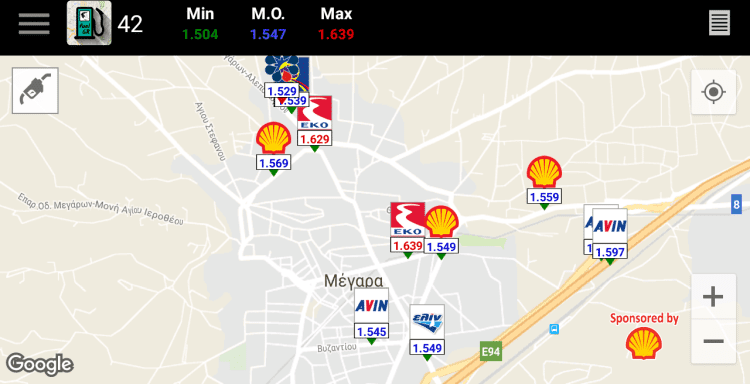
Αρχικά, επιλέγουμε ως κριτήριο την πιο φθηνή βενζίνη, οπότε εμφανίζονται τα πρώτα δύο βενζινάδικα.
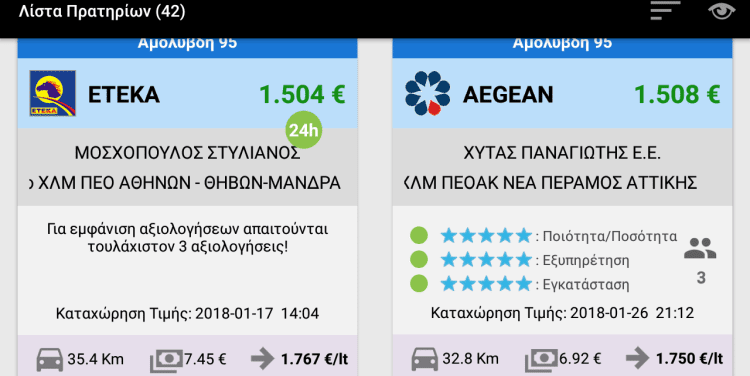
Στη συνέχεια, με κριτήριο την απόσταση, υπάρχει διαφοροποίηση…
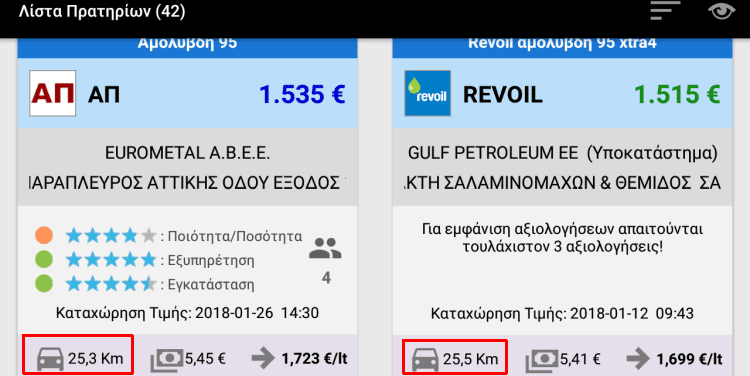
…και τέλος, βάσει του μεικτού τρόπου υπολογισμού, έχουμε νέα κατάταξη, καθώς συνυπολογίζονται τόσο η τιμή, όσο και η απόσταση.
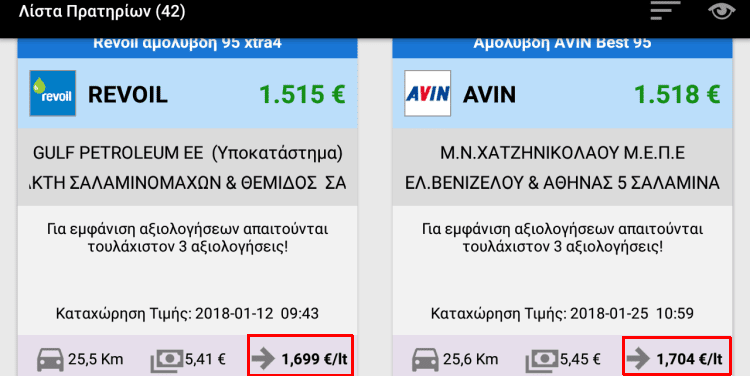
Όπως επισημάναμε παραπάνω, ωστόσο, το τελευταίο αυτό κριτήριο βασίζεται σε εκτιμήσεις, οπότε το χρησιμοποιούμε με προσοχή.
Περισσότερα κριτήρια ταξινόμησης των πρατηρίων
Με το εικονίδιο που θυμίζει μάτι, μπορούμε να δούμε μόνο τα αγαπημένα πρατήρια…
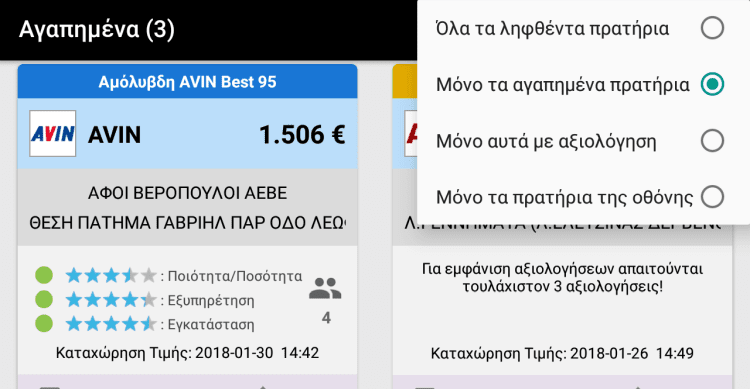
…όσα έχουν κριτική…
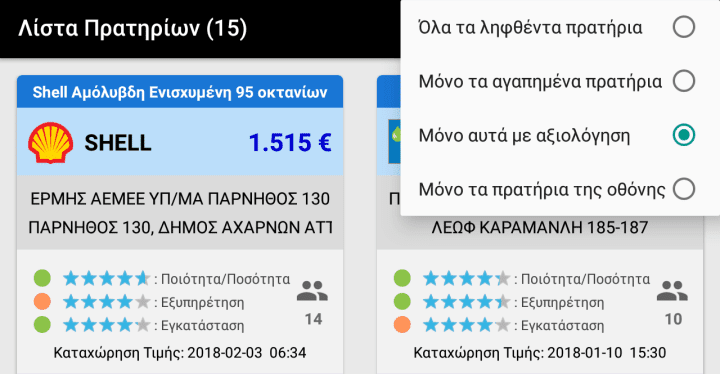
…ή όσα εμφανίζονται στην οθόνη του κινητού μας.
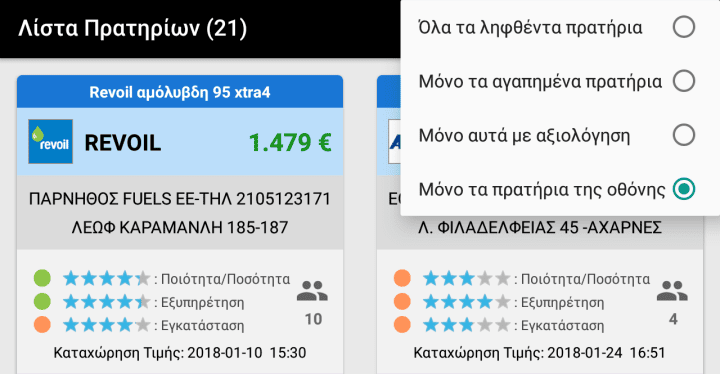
Λειτουργία εφαρμογής εκτός σύνδεσης
Αξίζει να σημειωθεί πως η εφαρμογή μπορεί να λειτουργήσει και offline, στην περίπτωση που δεν έχουμε αγοράσει κάποιο πακέτο δεδομένων mobile internet, καθώς θυμάται το τελευταίο σετ δεδομένων που έλαβε.
Αρκεί να βρούμε τις πληροφορίες για τα φθηνότερα πρατήρια από το WiFi του σπιτιού μας, και στη συνέχεια η εφαρμογή θα ανακαλέσει τα δεδομένα χωρίς σύνδεση.
Επιπλέον επιλογές του fuelGR
Καθώς βλέπουμε τον χάρτη, από το εικονίδιο με τις τρεις γραμμές έχουμε πρόσβαση στις επιπλέον επιλογές της εφαρμογής.
Λήψη δεδομένων
Η εφαρμογή κάνει ανανέωση δεδομένων στην εκκίνηση, αλλά μπορούμε να την απενεργοποιήσουμε, ώστε να την εκτελούμε χειροκίνητα όποτε εμείς το επιθυμούμε.
Προβολή πρατηρίων σε λίστα
Η δεύτερη επιλογή μας επιστρέφει στη λίστα των πρατηρίων, ξεκινώντας από εκείνα με την πιο φθηνή βενζίνη. Στη συνέχεια, έχουμε τις επιλογές που είδαμε προηγουμένως.
Οι αξιολογήσεις μας
Το εικονίδιο με το αστέρι επιτρέπει τη διαχείριση των αξιολογήσεών μας, εφόσον έχουμε ήδη υποβάλλει κάποια.
Ρυθμίσεις
Οι ρυθμίσεις μας οδηγούν σε ένα επιπλέον μενού με περισσότερες δυνατότητες.
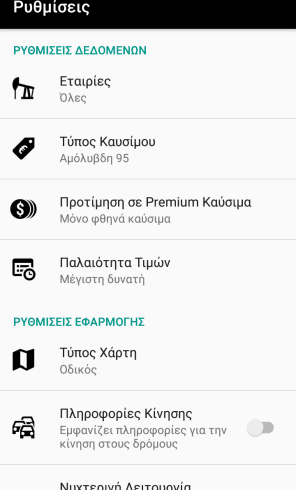
Υπάρχουν τρεις υποκατηγορίες ρυθμίσεων, όπως αναφέρονται παρακάτω.
Ρυθμίσεις δεδομένων
Στην κατηγορία αυτή περιλαμβάνονται ρυθμίσεις σχετικές με τα δεδομένα της εφαρμογής.
Επιλογή εταιρείας
Αρχικά, μπορούμε να διαλέξουμε τις εταιρείες οι οποίες θα εμφανίζονται, τσεκάροντας τα κουτάκια αριστερά από καθεμία εξ αυτών.
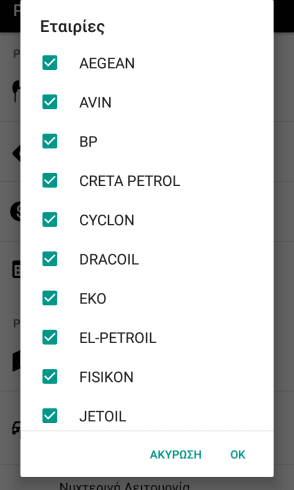
Κατεβάζοντας την μπάρα κύλισης στα δεξιά, βλέπουμε και τις υπόλοιπες εταιρείες.
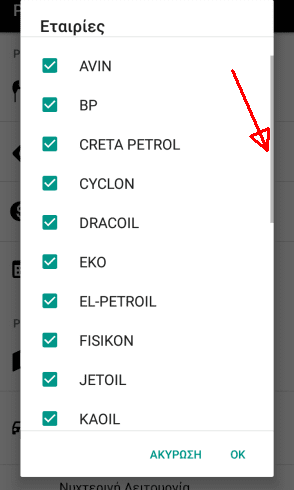
Τύπος καυσίμου
Στον τύπο καυσίμου μπορούμε να επιλέξουμε κάποιον από όσους διατίθενται.
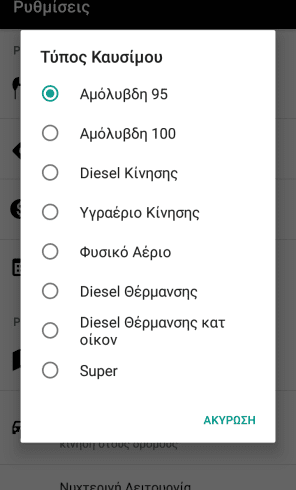
Premium καύσιμα
Όσοι οδηγούμε, παρατηρούμε ότι στα περισσότερα βενζινάδικα υπάρχουν πολλαπλές δυνατότητες για τον ίδιο τύπο καυσίμου. Μερικά εξ' αυτών είναι ακριβότερα και διαφημίζονται ως premium.
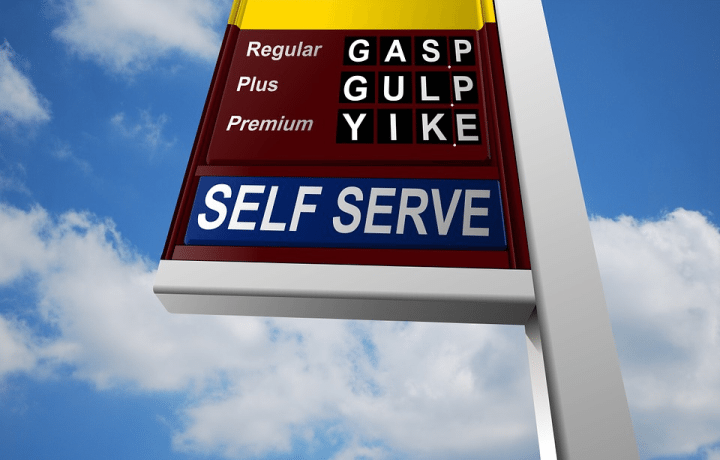
Αν και κάθε εταιρεία τα αποκαλεί διαφορετικά, έχουν κοινό παρονομαστή τη διαφημιζόμενη καλύτερη ποιότητά τους. Επιπλέον, ένα εργαλείο προώθησής τους αποτελεί το γεγονός ότι περιέχουν ειδικά “πρόσθετα” που καθαρίζουν τον κινητήρα.
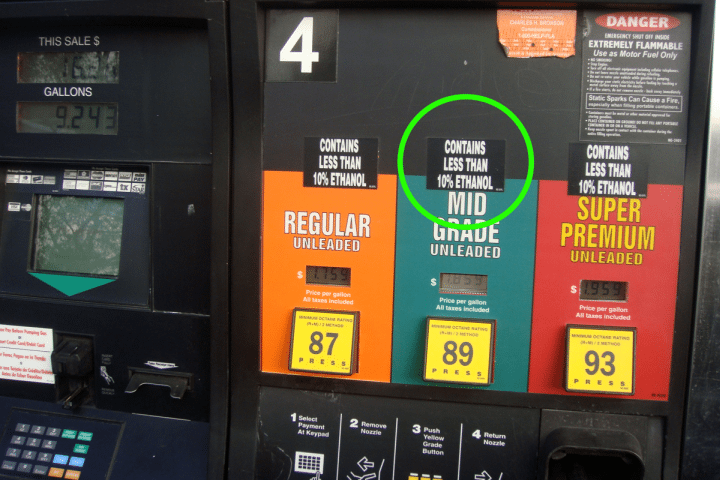
Το πραγματικό όφελός τους αμφισβητείται, καθώς εξαρτάται από τον τύπο κινητήρα του οχήματός μας. Επιπλέον, δεν πρόκειται για καθόλου φθηνή βενζίνη.
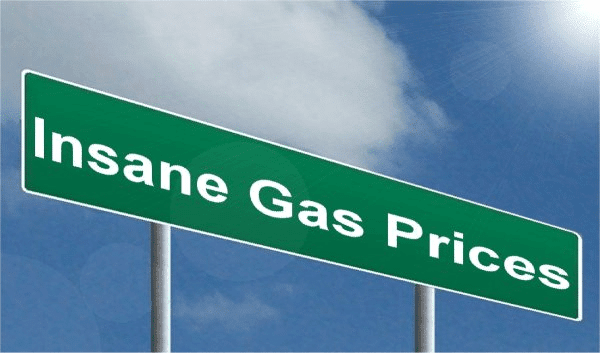
Γενικότερα, συστήνεται να διαβάσουμε τις οδηγίες του εγχειριδίου χρήσης του οχήματός μας, το οποίο ξεκαθαρίζει αν προτείνεται η χρήση ειδικού καυσίμου.
Σε διαφορετική περίπτωση, μπορούμε να αναζητούμε την πιο φθηνή βενζίνη.
Το εικονίδιο με το δολάριο μας δίνει τη δυνατότητα να διαλέξουμε αν επιθυμούμε μόνο φθηνή βενζίνη, ή μόνο κάποιο premium καύσιμο.
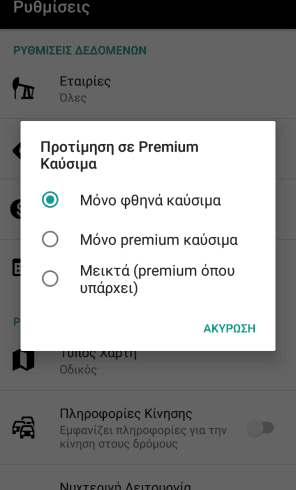
Υπάρχει και η τρίτη επιλογή, στην οποία το premium καύσιμο θα εμφανίζεται όπου αυτό διατίθεται, αλλιώς θα απεικονίζεται η φθηνή βενζίνη.
Παλαιότητα τιμών
Το κριτήριο αυτό μας επιτρέπει να φιλτράρουμε τις υπάρχουσες τιμές, ανάλογα με την ημερομηνία της τελευταίας υποβολής τους στο Παρατηρητήριο του Υπουργείου.

Ρυθμίσεις εφαρμογής
Πρόκειται για επιλογές οι οποίες σχετίζονται με τη λειτουργία του προγράμματος.
Τύπος χάρτη
Εδώ μπορούμε να επιλέξουμε ανάμεσα στον οδικό χάρτη, που είναι η προεπιλογή…
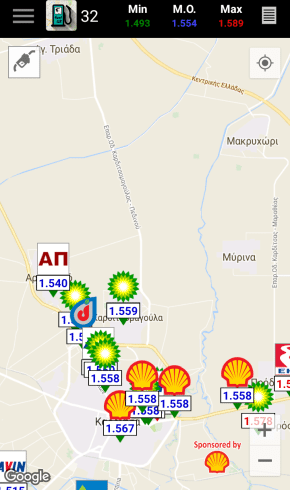
…τον δορυφορικό…
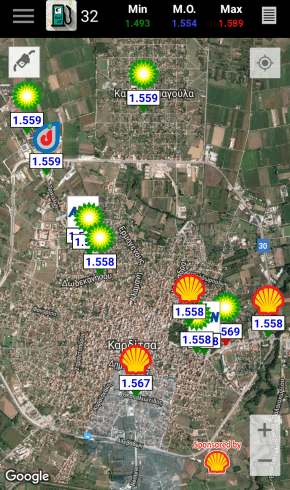
…ή τον χάρτη εδάφους.
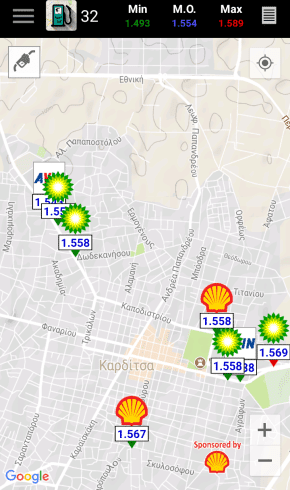
Πληροφορίες κίνησης
Η επόμενη δυνατότητα, εφόσον ενεργοποιηθεί, παρουσιάζει την κίνηση στους δρόμους. Πρόκειται για μια από τις πρόσθετες επιλογές του Google Maps.
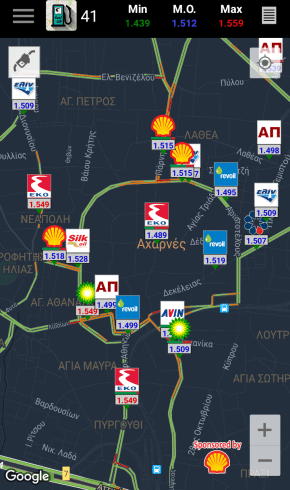
Περισσότερες αναφέρονται στο παρακάτω άρθρο:
15 Μυστικά του Google Maps Που Ίσως Δεν ΓνωρίζατεΟι περισσότεροι από εμάς έχουμε χρησιμοποιήσει τους χάρτες της Google για να αναζητήσουμε μία οδό ή ένα μαγαζί που θέλουμε να επισκεφτούμε. Τι κάνει όμως…
Νυχτερινή λειτουργία
Πατώντας το εικονίδιο με το σύννεφο και τον ήλιο, αλλάζει το φόντο της εφαρμογής, προκειμένου να φαίνεται καλύτερα όταν οδηγούμε στο σκοτάδι.
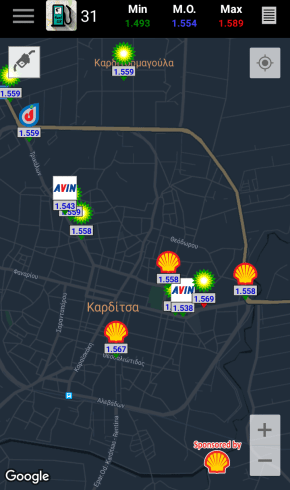
Πρόκειται για ένα χαρακτηριστικό ανάλογο με αυτό που διαθέτουν και οι φορητές συσκευές GPS.
Μικρότερα εικονίδια
Το σημάδι με τη λευκή βούλα μέσα σε μαύρο περίγραμμα, μας προσφέρει μικρότερα σύμβολα πρατηρίων καυσίμων.
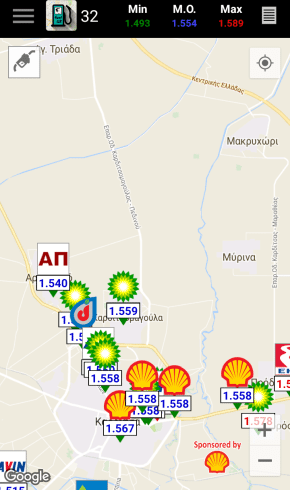
Είναι εξαιρετικά χρήσιμο όταν βρισκόμαστε σε πυκνοκατοικημένη περιοχή, όπου τα πρατήρια δείχνουν να επικαλύπτονται.
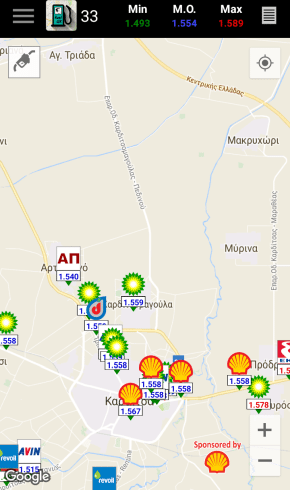
Εμφάνιση εικόνων Street View σε χρήση δεδομένων
Η επόμενη επιλογή αφορά στην προαιρετική χρήση του Google Street View, στην περίπτωση κατά την οποία έχουμε τα δεδομένα του κινητού μας ενεργοποιημένα.
Παράβλεψη GPS στην εκκίνηση
Στη συνέχεια, μας παρέχεται η δυνατότητα να αγνοείται το GPS όταν ξεκινάει η εφαρμογή, και να αντλούνται δεδομένα για την προκαθορισμένη από εμάς θέση, εφόσον την έχουμε ορίσει.
Αυτόματη εστίαση
Το εικονίδιο με το φακό μας επιτρέπει να κάνουμε αυτόματη μεγέθυνση στα πρατήρια, μόλις λάβει τα δεδομένα, και είναι προεπιλεγμένο εξαρχής.
Αυτόματη λήψη δεδομένων
Η τελευταία ρύθμιση αυτής της κατηγορίας αφορά την αυτόματη λήψη δεδομένων των πρατηρίων, όπου και να μετακινηθούμε στο χάρτη. Η δυνατότητα αυτή είναι εκ των προτέρων ενεργοποιημένη.
Ρυθμίσεις Οχήματος
Εδώ παρέχονται δύο πολύ χρήσιμες επιλογές.
Κατανάλωση οχήματος
Η πρώτη αφορά την κατανάλωση του οχήματος που οδηγούμε. Μπορούμε να ορίσουμε όποια μη αρνητική τιμή επιθυμούμε. Για την προσθήκη δεκαδικών ψηφίων, μπορούμε να χρησιμοποιήσουμε την τελεία.
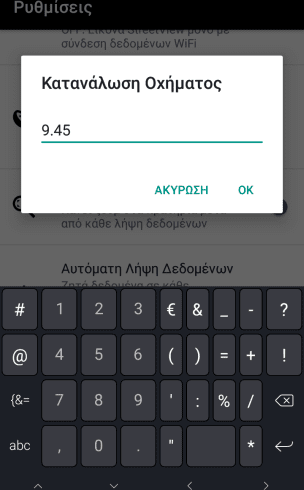
Ποσό ανεφοδιασμού
Η δεύτερη επιλογή αφορά το ποσό που επιθυμούμε να ξοδέψουμε για να γεμίσουμε το ρεζερβουάρ του οχήματός μας.
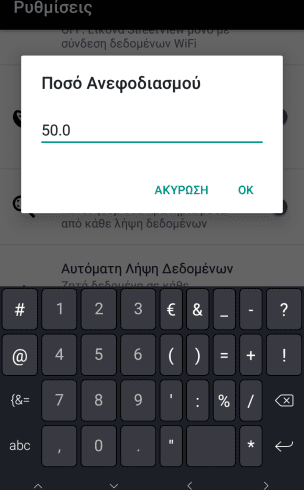
Βάσει του ποσού αυτού, γίνεται ο υπολογισμός του κόστους μαζί με τη μετάβαση στο πρατήριο (κατ’ εκτίμηση).
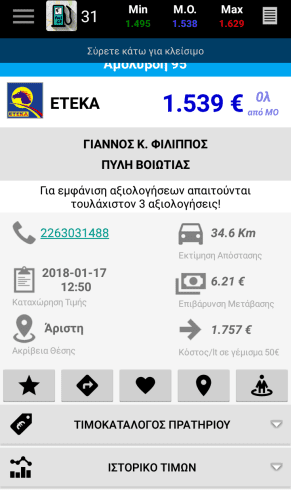
Θέλει προσοχή, ωστόσο, γιατί αν επιλέξουμε πρατήριο μακρύτερα από το κόστος ανεφοδιασμού, θα δούμε τιμές χωρίς νόημα.
Στο παρακάτω παράδειγμα, η αρνητική τελική τιμή προκύπτει επειδή έχουμε ορίσει ποσό ίσο με 10 ευρώ, τα οποία δεν αρκούν για να φτάσουμε από το σπίτι μας στο συγκεκριμένο βενζινάδικο.
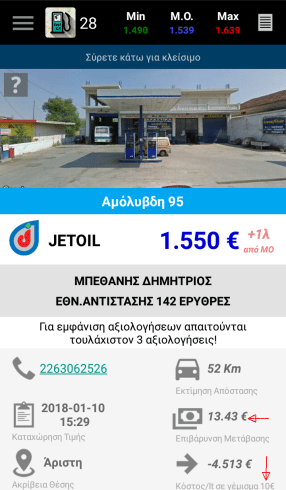
Βοήθεια
Η επιλογή της βοήθειας μας εμφανίζει την εισαγωγική οθόνη του fuelGR, με πληροφορίες για τη χρήση του προγράμματος.
Για να επιστρέψουμε στο πρόγραμμα, πατάμε επαναλαμβανόμενα το δεξί βέλος μέχρι το τέλος.
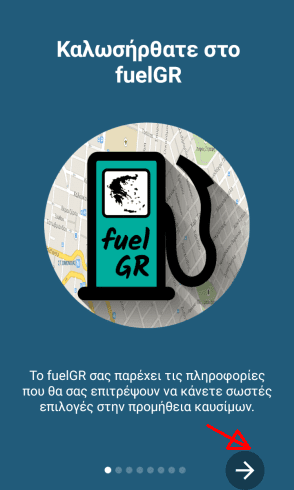
Συχνές ερωτήσεις
Η ενότητα αυτή περιέχει τα πιο συνήθη ερωτήματα για τη χρήση της εφαρμογής, καθώς και την επίλυση συνηθισμένων προβλημάτων.
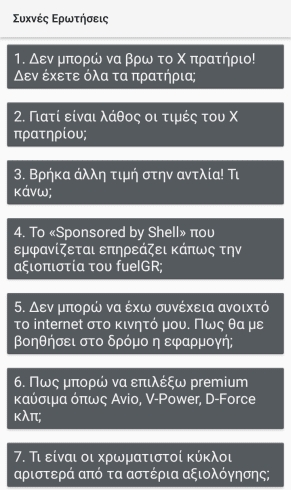
Περισσότερες πληροφορίες υπάρχουν στην ιστοσελίδα του προγράμματος, όπως μας ενημερώνει σχετικά το πρόγραμμα.
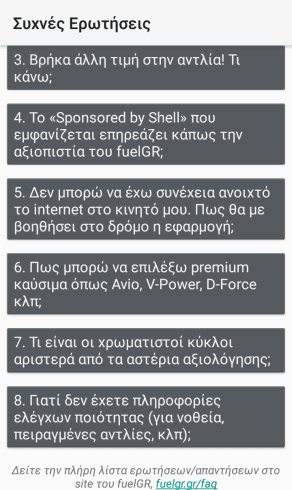
Αποποίηση ευθυνών
Η επιλογή αυτή περιέχει ένα κείμενο, το οποίο είναι καλό να έχουμε πάντοτε υπόψιν μας, αναφορικά με τις πληροφορίες που δίνει η εφαρμογή.
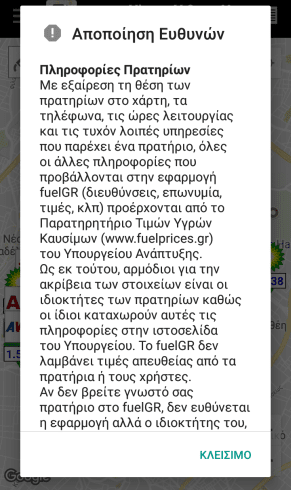
Πολιτική απορρήτου
Στη συνέχεια παρέχεται το κείμενο της πολιτικής απορρήτου, η οποία αναφέρεται στις πληροφορίες που συλλέγει το fuelGR.

Σχετικά με την εφαρμογή
Το εικονίδιο με το αγγλικό “i”, που χρησιμοποιείται συνήθως όταν αναζητούμε πληροφορίες, μας ενημερώνει σχετικά με την εφαρμογή, τους δημιουργούς της…
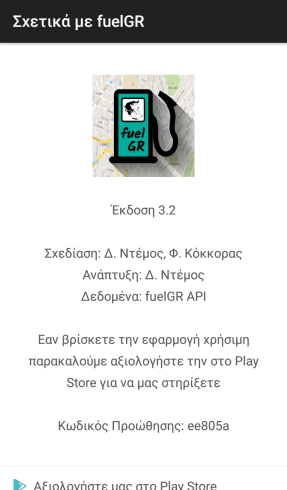
…και περιέχει συνδέσμους για να την ακολουθήσουμε στα social media, καθώς και τις ιστοσελίδες των ανθρώπων που την έφτιαξαν.
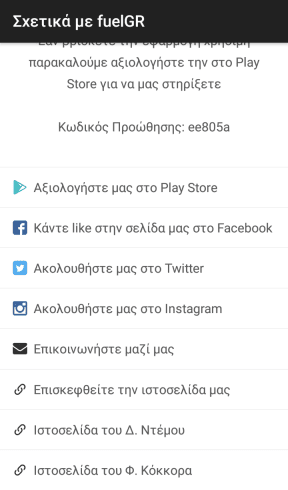
Πώς να βρω τα φθηνότερα πρατήρια με το fuelGR σε άλλες πλατφόρμες
Τη στιγμή που γράφονται αυτές οι γραμμές, η έκδοση του fuelGR για Android είναι η πιο ενημερωμένη έκδοση της εφαρμογής.
Αν όμως δεν έχουμε Android smartphone, μπορούμε να βρούμε την πιο φθηνή βενζίνη με την εφαρμογή για Windows, ή μέσω του browser μας.
Το fuelGR στα Windows
Για τα Windows, η εφαρμογή είναι διαθέσιμη μέσω του Microsoft Store.
Σύμφωνα με τις προϋποθέσεις εγκατάστασής της, δεν μπορεί να εγκατασταθεί σε Windows 7 ή 8 – μόνο σε Windows 8.1 και 10.
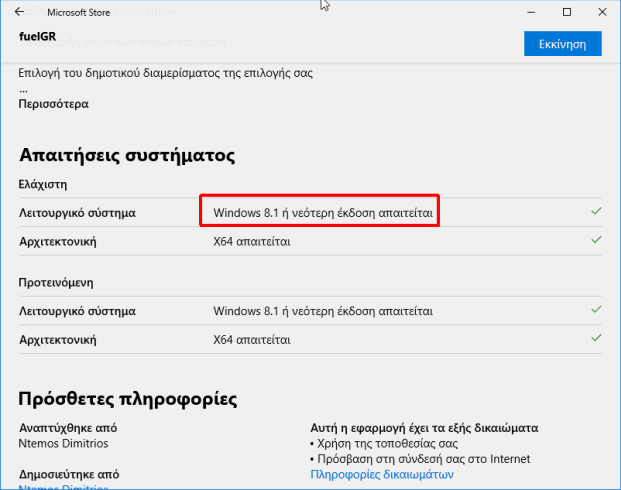
Μάλιστα, στα Windows 10 είναι η όγδοη πιο δημοφιλής εφαρμογή στην κατηγορία “Ταξίδια”.
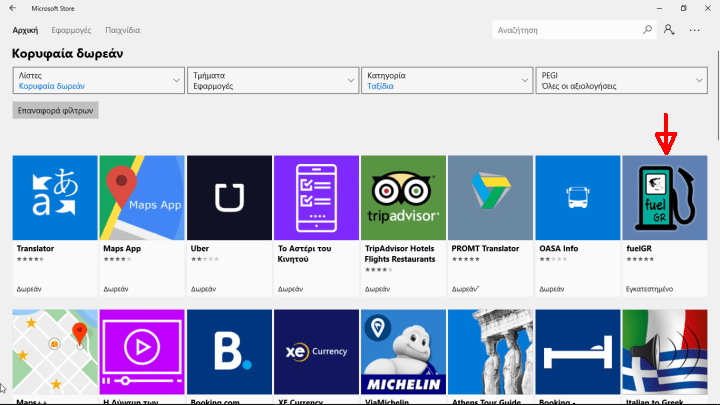
Όταν προσπαθήσουμε να την κατεβάσουμε, μας εμφανίζεται το ακόλουθο μήνυμα.
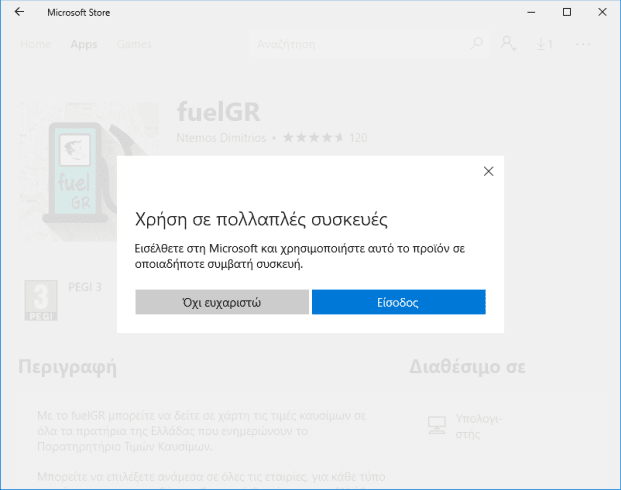
Δεν χρειάζεται να εισέλθουμε με έναν λογαριασμό Microsoft (αν έχουμε) για να κατεβάσουμε την εφαρμογή. Πατώντας στο “Όχι, ευχαριστώ”, ξεκινάει η λήψη του αρχείου…
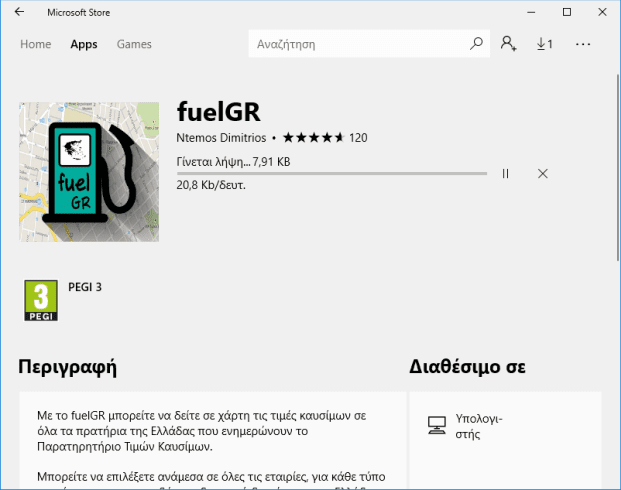
…και μετά από λίγα λεπτά, το πρόγραμμα έχει κατεβεί και εγκατασταθεί.
Επιλέγουμε, λοιπόν, την “Εκκίνηση”.
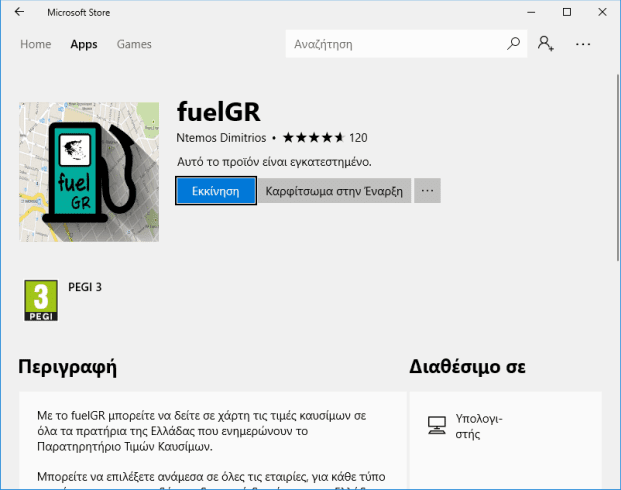
Μια βασική διαφορά της έκδοσης για Android, είναι πως εδώ δεν χρησιμοποιείται το Google Maps, αλλά το Bing, το οποίο ανήκει στη Microsoft.
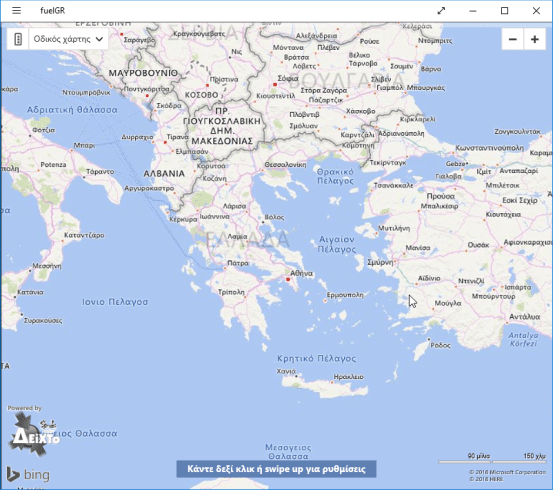
Η κίνηση στους δρόμους
Αριστερά στο επάνω άκρο της οθόνης υπάρχει ένα εικονίδιο με τρεις τελείες, το οποίο θυμίζει φανάρι δρόμου.
Μόλις το επιλέξουμε, εμφανίζεται η κίνηση στους δρόμους. Με πράσινο χρώμα επισημαίνονται τα σημεία όπου δεν έχει κίνηση, κίτρινο αυτά με μέτρια κίνηση, και με κόκκινο η έντονη κυκλοφορία.
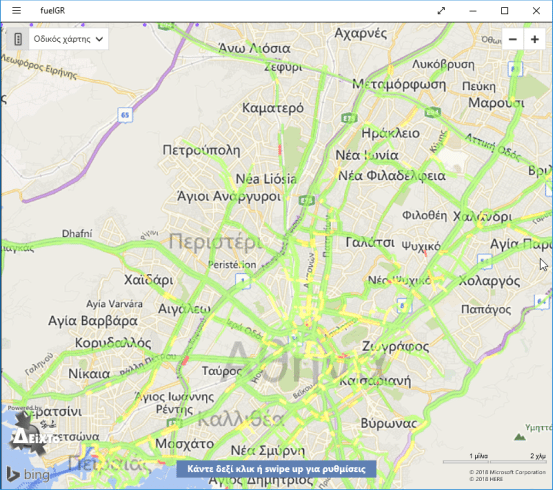
Εάν το ξαναπατήσουμε, οι παραπάνω χρωματικές ενδείξεις απενεργοποιούνται.
Είδη χάρτη
Ακριβώς δεξιά του βρίσκεται η ένδειξη “Οδικός Χάρτης”, η οποία συνοδεύεται από ένα βέλος. Εάν κάνουμε κλικ…
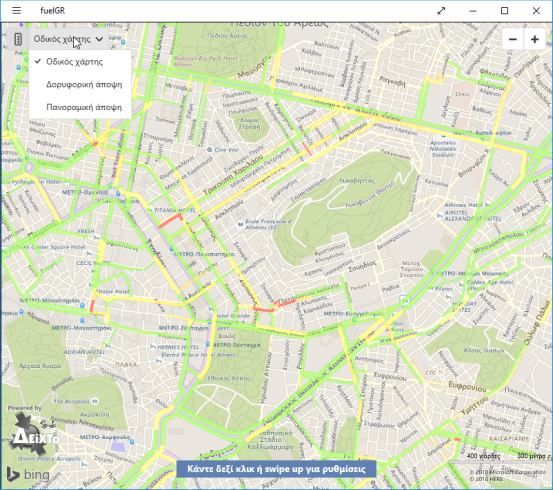
…διαπιστώνουμε ότι έχουμε την πρόσθετη επιλογή του δορυφορικού χάρτη…
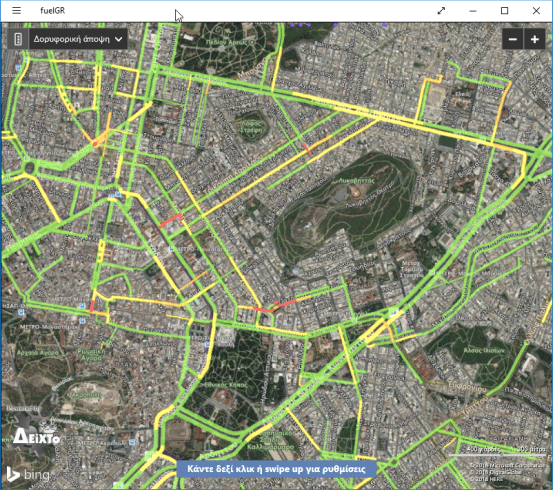
…και της πανοραμικής λήψης, η οποία για κάποιο λόγο δε λειτουργεί σε κοντινό εύρος.
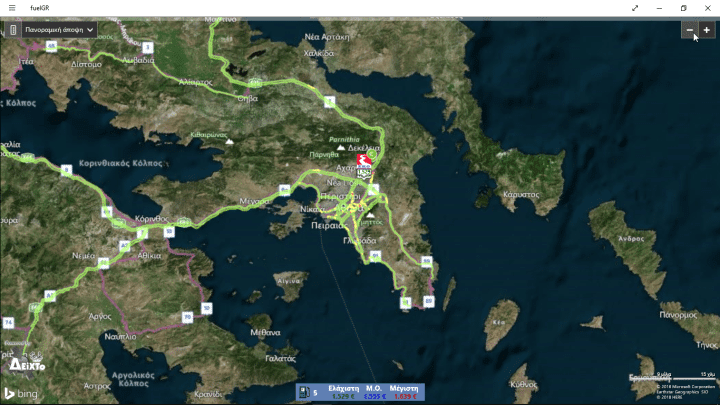
Εστίαση – Σμίκρυνση
Μπορούμε να κάνουμε zoom in / zoom out, είτε μέσω των αντίστοιχων πλήκτρων + και – που βρίσκονται πάνω δεξιά στην οθόνη…
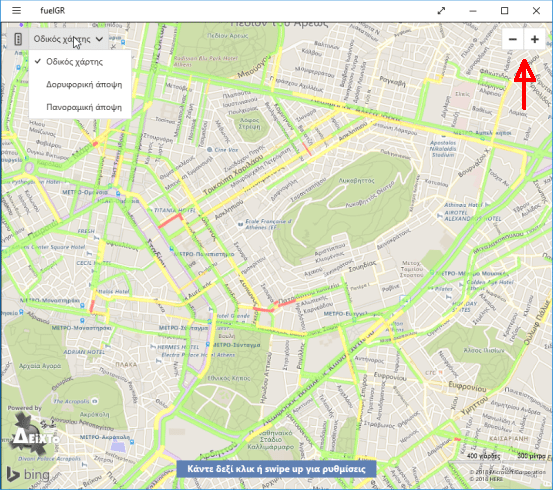
…είτε χρησιμοποιώντας τη ροδέλα του ποντικιού μας, εφόσον διαθέτει.
Προκειμένου να εμφανιστούν οι πρόσθετες δυνατότητες του προγράμματος, αρκεί να κάνουμε δεξί κλικ οπουδήποτε στο χάρτη, όπως μας ενημερώνει το ίδιο…
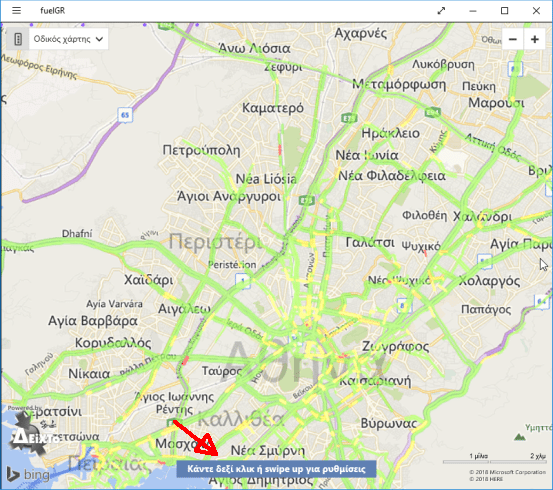
…είτε πατώντας στην επάνω αριστερή γωνία της εφαρμογής τις τρεις γραμμές, και επιλέγοντας “App Commands”.
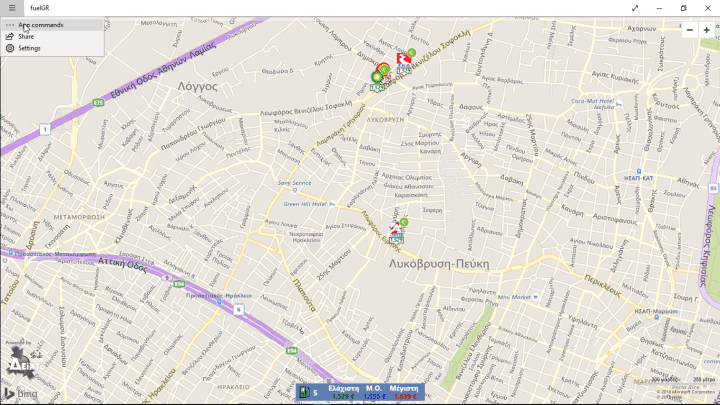
Κοινοποίηση
Από το φτωχό ομολογουμένως μενού αυτό υπάρχει, επίσης, η δυνατότητα κοινοποίησης…
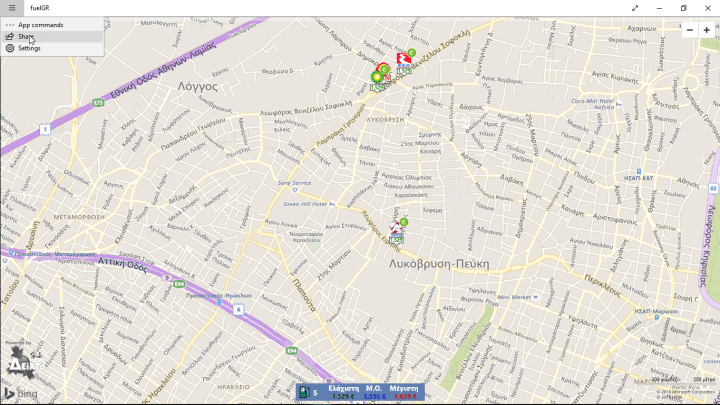
…καθώς και τα Settings.
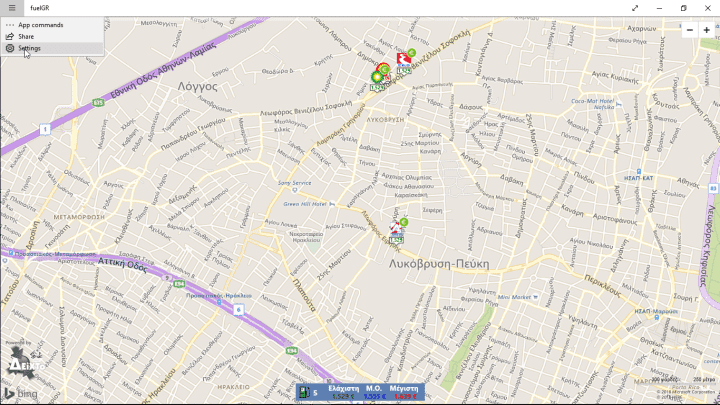
Ρυθμίσεις
Το πλήκτρο αυτό μας εμφανίζει ένα επιπλέον μενού στα δεξιά του προγράμματος.
Περιέχει τις επιλογές…
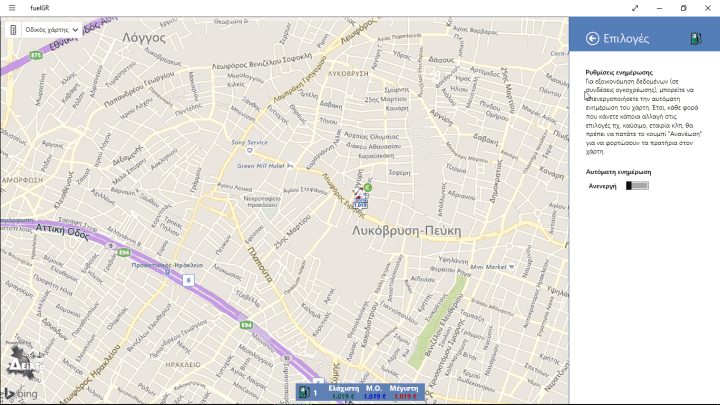
…οι οποίες διαθέτουν μόνο τη δυνατότητα αυτόματης ανανέωσης της τιμής των πρατηρίων.
Κάνοντας κλικ επάνω στην μπάρα, την ενεργοποιούμε ή απενεργοποιούμε αντίστοιχα.
Αποποίηση Ευθύνης
Στη συνέχεια ακολουθεί η Αποποίηση Ευθύνης, την οποία καλό είναι να τη διαβάσουμε…
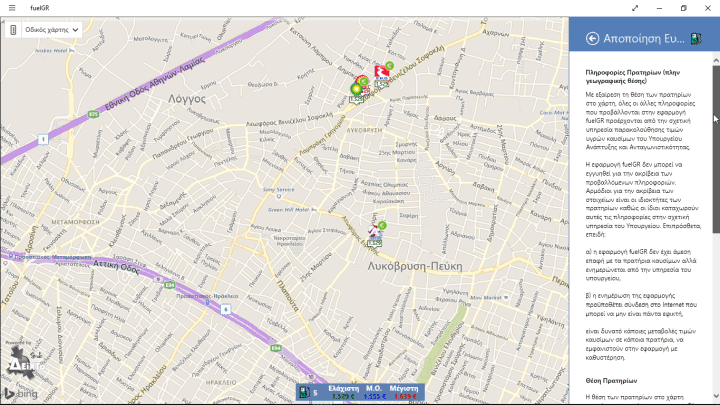
Πολιτική Απορρήτου
Το Privacy Policy εμφανίζει έναν σύνδεσμο…
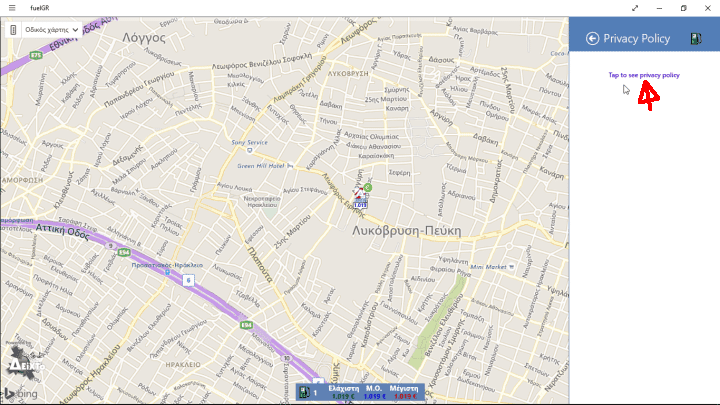
…ο οποίος οδηγεί σε url του Onedrive που δεν υπάρχει πια.
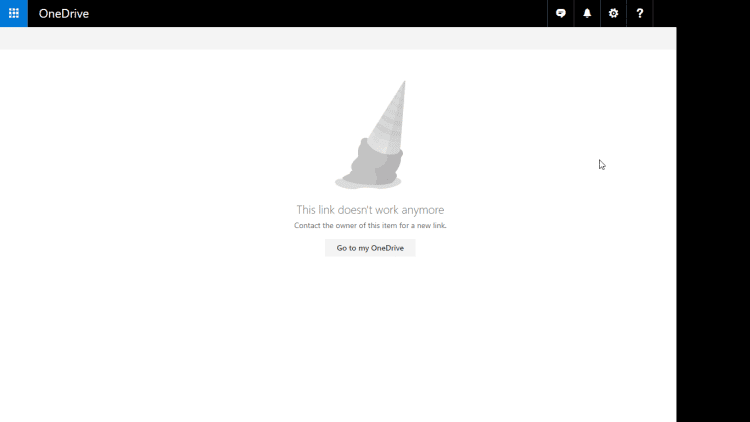
Την πάθαμε.
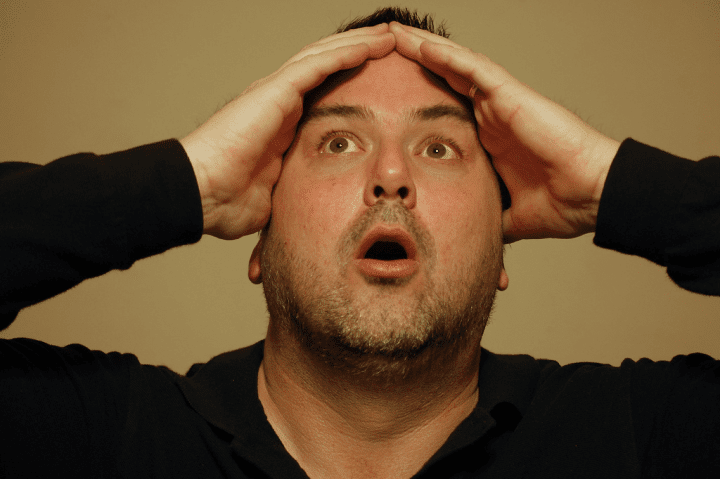
Σχετικά με την εφαρμογή
Η τελευταία επιλογή εμφανίζει πληροφορίες σχετικά με την εφαρμογή, και σύνδεσμο για να την εγκαταστήσουμε σε Windows Phone.
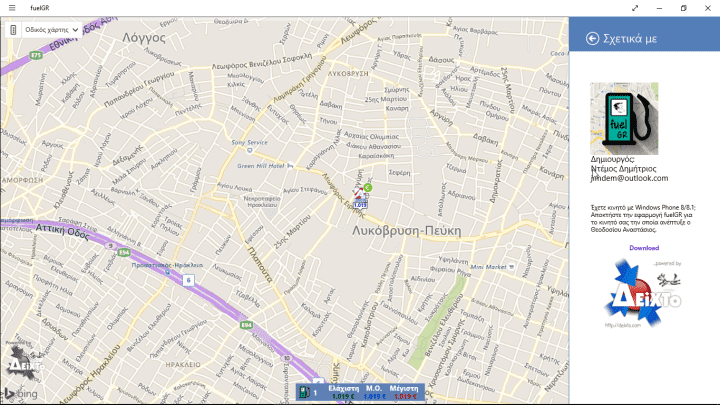
Εστίαση
Κάτω από τον χάρτη εμφανίζονται ορισμένα εικονίδια. Κάτω αριστερά, ο φακός περιέχει επιλογές που σχετίζονται με την τοποθεσία μας.
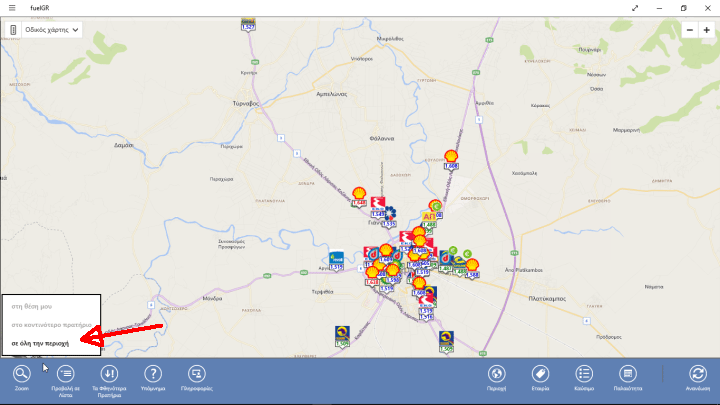
Εφόσον δεν έχουμε εγκαταστήσει την εφαρμογή χρησιμοποιώντας λογαριασμό Microsoft, η δυνατότητα αυτή είναι απενεργοποιημένη.
Αναζήτηση των πρατηρίων με την πιο φθηνή βενζίνη
Εφόσον στην οθόνη εμφανίζονται πρατήρια καυσίμων, είναι εφικτό να επιλέξουμε τα δύο επόμενα πλήκτρα.
Για να εμφανιστούν τα πρατήρια, αρκεί είτε να πάμε σε μια περιοχή χειροκίνητα και να πατήσουμε ανανέωση…
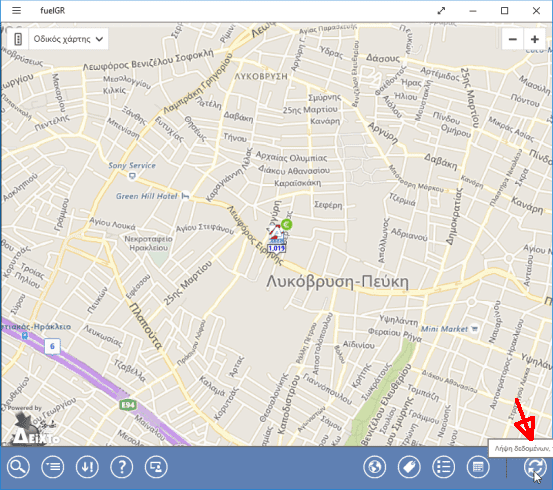
…είτε να επιλέξουμε δήμο και νομό από το κουμπί με την υδρόγειο, το οποίο θα περιγράψουμε παρακάτω.
Λίστα πρατηρίων
Αφού εμφανιστεί η λίστα των πρατηρίων…
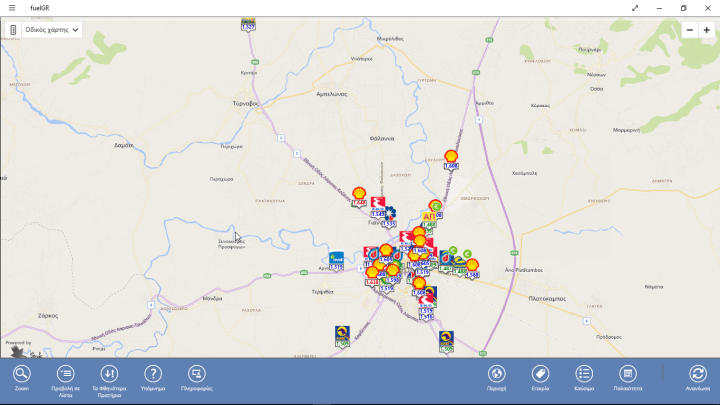
…επιλέγουμε το εικονίδιο κάτω αριστερά με τις τρεις γραμμές…
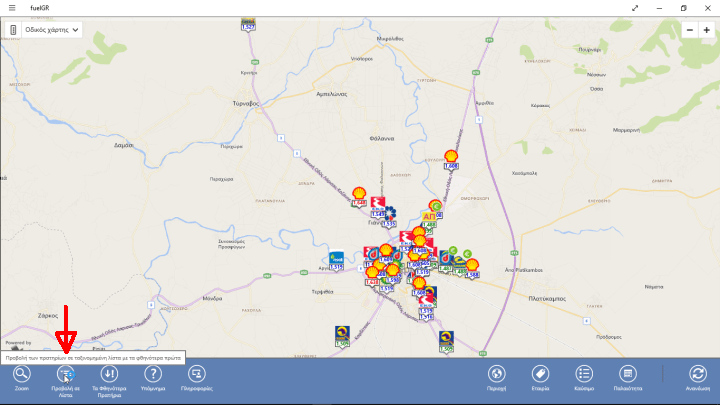
…και μας επιστρέφει τη λίστα των πρατηρίων, ξεκινώντας από εκείνα με την πιο φθηνή βενζίνη.
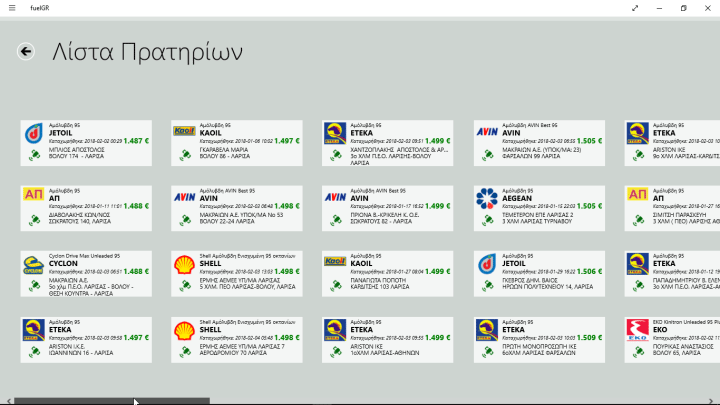
Για κάποιον περίεργο λόγο, η σειρά κατάταξης κινείται ανά στήλη και όχι ανά γραμμή. Ως εκ τούτου, μπορούμε να δούμε τα υπόλοιπα πρατήρια μετακινώντας οριζόντια την μπάρα κύλισης προς τα δεξιά.
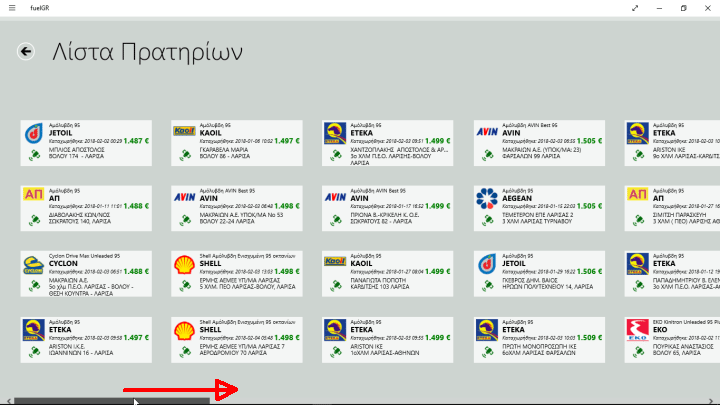
Εμφάνιση μόνο των φθηνότερων πρατηρίων
Αν δε θέλουμε να δούμε όλα τα πρατήρια, αλλά μόνο όσα διαθέτουν την πιο φθηνή βενζίνη, επιλέγουμε το διπλανό κουμπί με το βέλος προς τα κάτω και το θαυμαστικό.
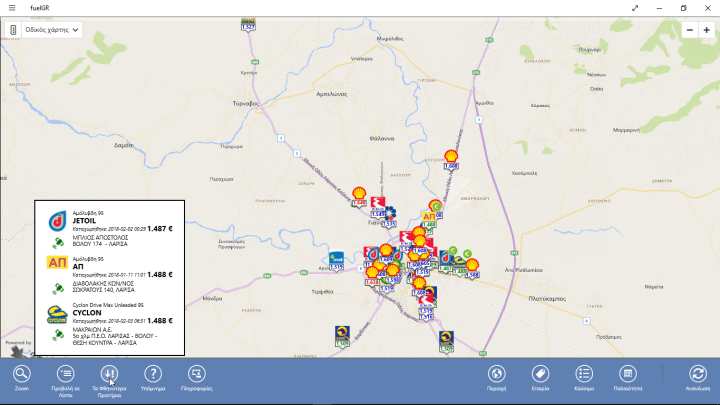
Υπόμνημα
Το ερωτηματικό εμφανίζει ένα μεγάλο υπόμνημα με βοηθητικές επεξηγήσεις για όσα βλέπουμε στο χάρτη.
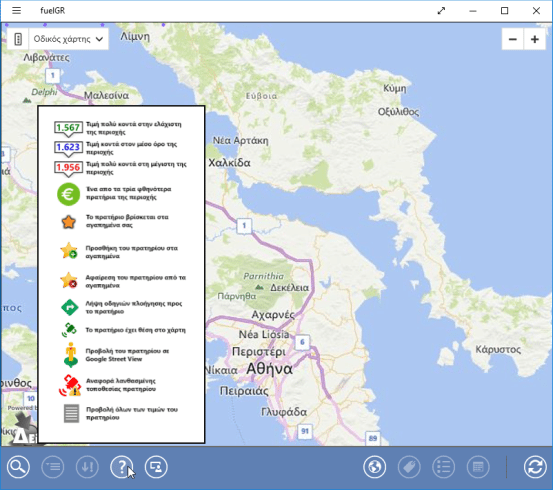
Σχετικά με την εφαρμογή
Το τελευταίο πλήκτρο στην αριστερή πλευρά του χάρτη απεικονίζει ορισμένες πληροφορίες για τους δημιουργούς του προγράμματος.
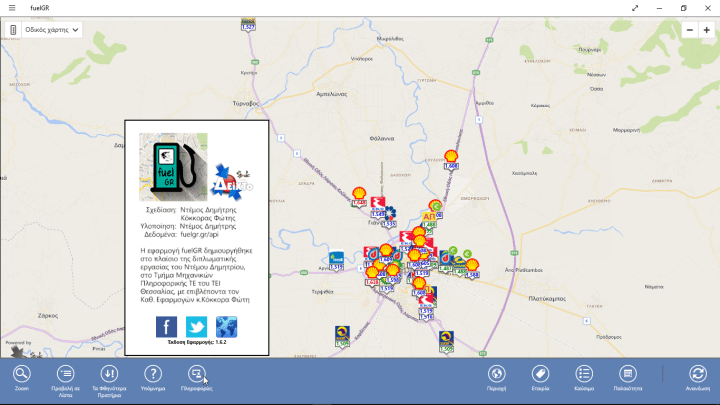
Αναζήτηση πρατηρίων βάσει περιοχής
Συνεχίζοντας από αριστερά προς τα δεξιά, το πρώτο κουμπί που συναντάμε διαθέτει ως σύμβολο την υδρόγειο, και μας δίνει τη δυνατότητα επιλογής νομού και δήμου.
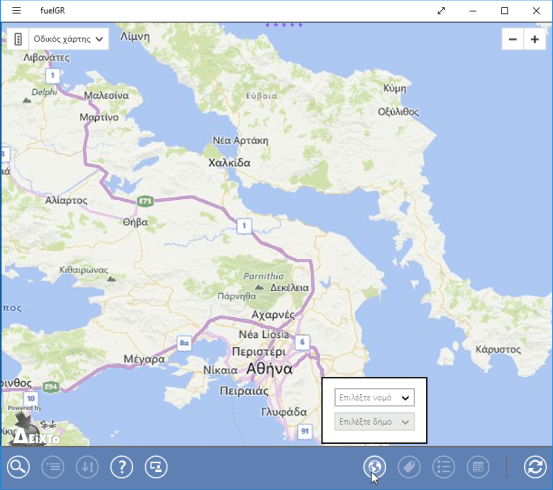
Ένα χαρακτηριστικό που θέλει προσοχή σε αυτήν την πλατφόρμα, είναι πως στην επιλογή νομού δεν θα βρούμε την Αττική.
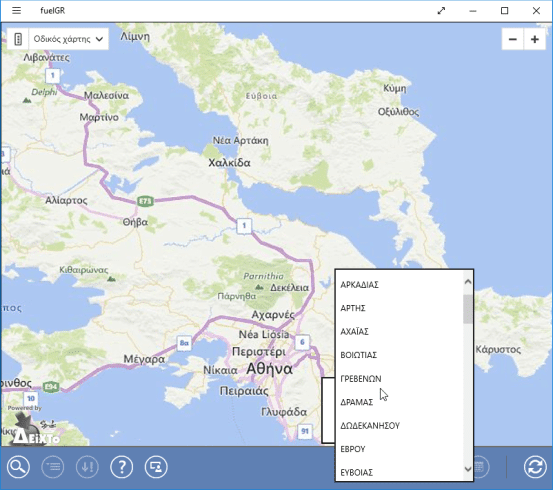
Ουσιαστικά, ο νομός Αττικής είναι χωρισμένος σε τέσσερις νομαρχίες, και από εκεί θα βρούμε την περιοχή μας.
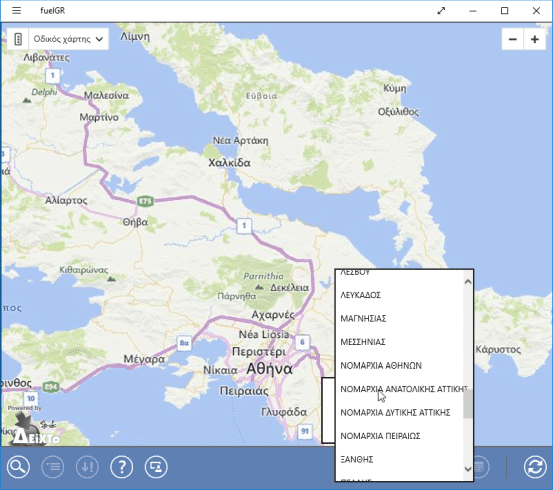
Γι' αυτό δεν ευθύνονται οι δημιουργοί της εφαρμογής, αλλά το Παρατηρητήριο Τιμών Υγρών Καυσίμων του Υπουργείου Ανάπτυξης και Ανταγωνιστικότητας.
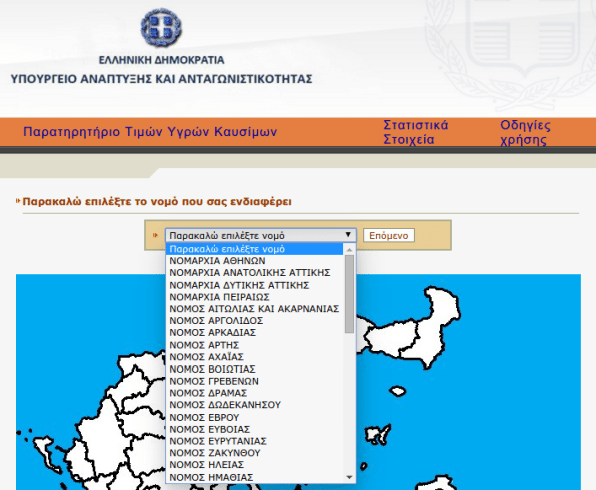
Εντούτοις, δεδομένου ότι οι μισοί κάτοικοι της Ελλάδας κατοικούν στο νομό Αττικής, ίσως θα ήταν καλύτερα οι νομαρχίες να βρίσκονταν πρώτες στη λίστα του fuelGR, και όχι αλφαβητικά. Όπως είναι δηλαδή τοποθετημένες στη σελίδα του Υπουργείου.
Την πρώτη φορά που θα επιλέξουμε νομό και δήμο, εμφανίζονται δύο ειδοποιήσεις.
Η πρώτη, στα αριστερά, μας ενημερώνει ότι η πιο ενημερωμένη έκδοση βρίσκεται στο Play Store της Google, και ότι οι παλιές εκδόσεις δε θα υπάρχουν πλέον.
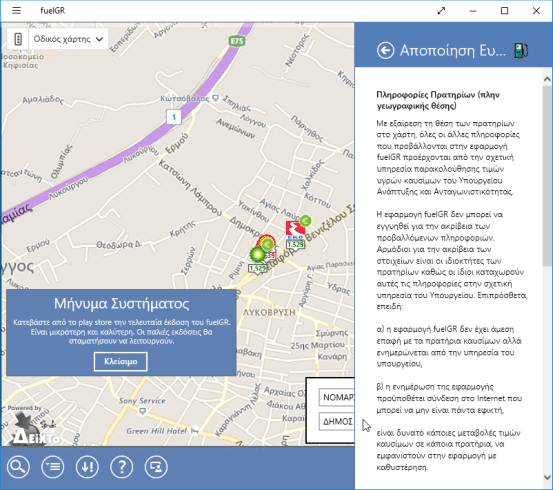
Αποποίηση ευθύνης
Στα δεξιά της εφαρμογής εμφανίζεται το κείμενο της αποποίησης ευθύνης.
Καλό είναι να το διαβάσουμε όλο πριν επιστρέψουμε στο κύριο μενού.
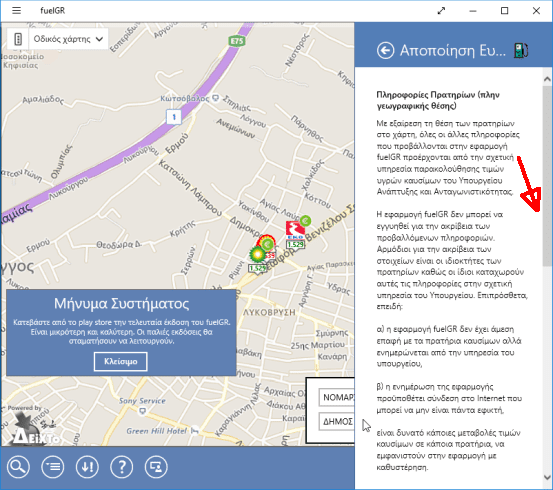
Πλέον ο χάρτης εστίασε στη ζητούμενη περιοχή, και βλέπουμε ορισμένα πρατήρια καυσίμων με την πιο φθηνή βενζίνη.
Επιλογή εταιρειών
Συνεχίζοντας την εξερεύνησή μας στα πλήκτρα στο κάτω δεξιά μέρος της οθόνης, πατάμε το συνδετήρα. Το εικονίδιο αυτό μας παρέχει μια λίστα με εταιρείες καυσίμων…
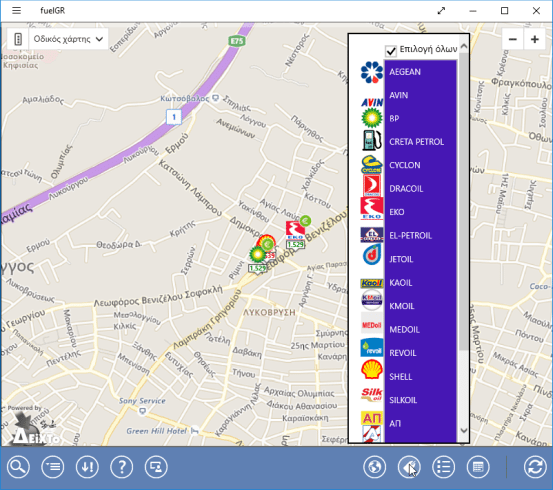
…από όπου μπορούμε να επιλέξουμε όσες επιθυμούμε.
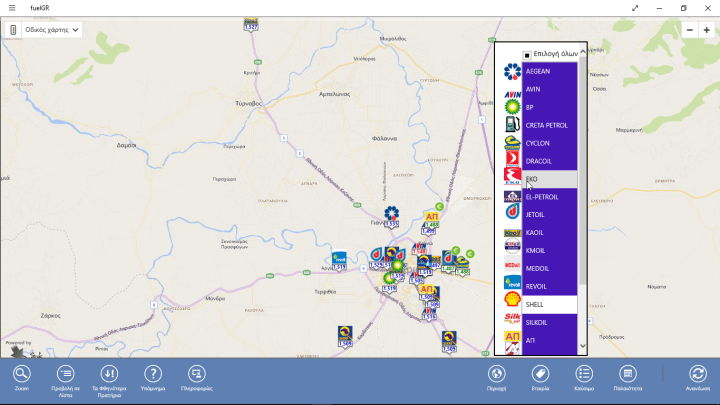
Τύπος καυσίμου
Δίπλα στο εικονίδιο των εταιρειών βρίσκεται εκείνο με τα τρία μικρά τετραγωνάκια ακολουθούμενα από αντίστοιχες γραμμές, το οποίο μας βοηθά να επιλέξουμε τον τύπο του επιθυμητού καυσίμου.
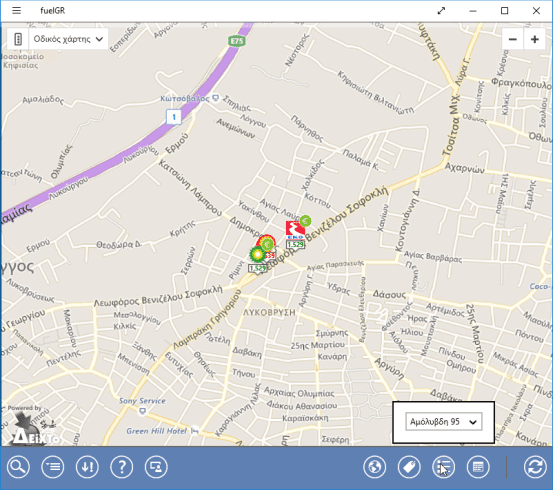
Πατώντας το, προκύπτει το μενού με όλους τους τύπους καυσίμου που υποστηρίζει το πρόγραμμα.
Μάλιστα, σε περίπτωση που το επιλεγμένο καύσιμο δεν υπάρχει στην περιοχή όπου βρισκόμαστε, ο χάρτης θα μετακινηθεί, προκειμένου να εμφανίσει το πλησιέστερο πρατήριο με το καύσιμο αυτό.
Ωστόσο, αν δε διατίθεται σε μεγάλο εύρος από την περιοχή που μας ενδιαφέρει, θα δούμε το ακόλουθο μήνυμα στην οθόνη μας.
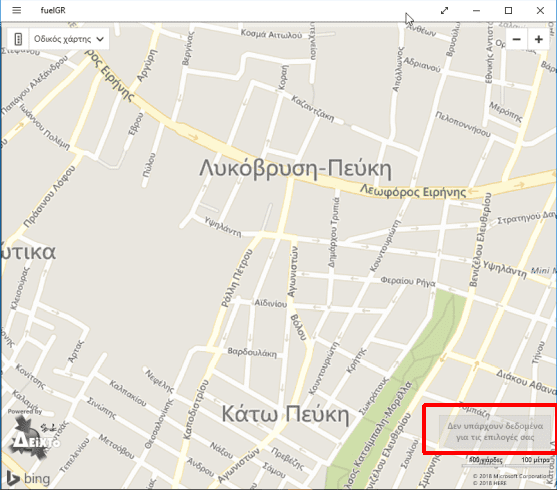
Παλαιότητα τιμών
Με το διπλανό πλήκτρο που μοιάζει με ημερολόγιο, μπορούμε να καθορίσουμε πόσο πρόσφατα ανανεωμένες τιμές επιθυμούμε.
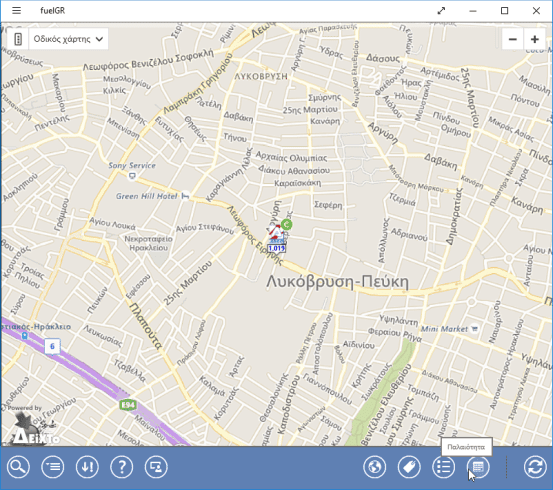
Κάνοντας κλικ επάνω του, έχουμε τη δυνατότητα να διαλέξουμε την ημερομηνία τελευταίας ενημέρωσης των επιθυμητών δεδομένων μας.
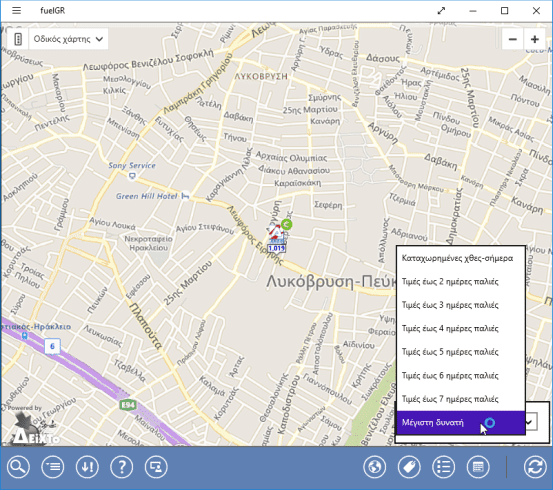
Λήψη / Ανανέωση Δεδομένων
Το τελευταίο κουμπί κάτω δεξιά στην οθόνη κάνει λήψη ή ανανέωση των δεδομένων των πρατηρίων.
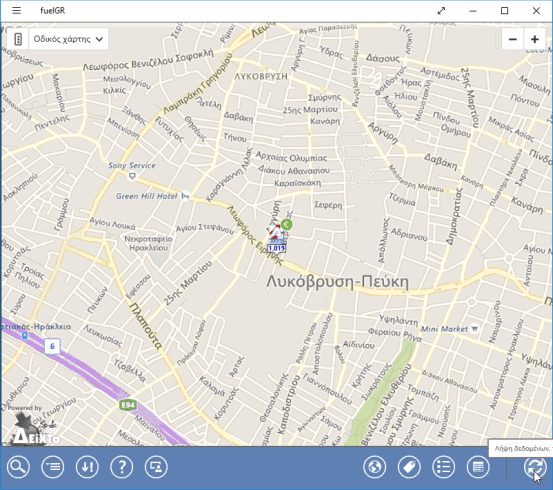
Το fuelGR σε browser
Η εφαρμογή fuelGR για web έχει διακριθεί (Μάρτιος 2015) στο διαγωνισμό hackathon για Ανοιχτά Δεδομένα (Open Data), που συνδιοργάνωσαν η ΕΛΛ/ΛΑΚ και το ΕΚ “Αθηνά”.
Για να βρούμε την πιο φθηνή βενζίνη μέσω browser, αρκεί να επισκεφθούμε τη σελίδα της εφαρμογής στην πλατφόρμα του DEiXTo:
Ανοίγοντας τη σελίδα, αντικρίζουμε το χάρτη του Google Maps.
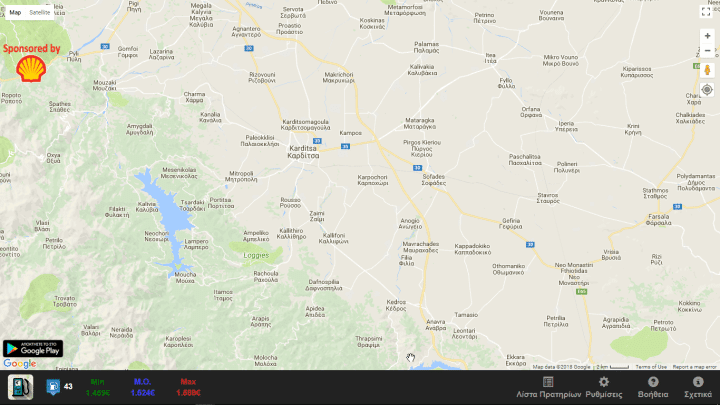
Περιορισμός δεδομένων
Ειδικά για την έκδοση σε browser, υπάρχουν κάποια προκαθορισμένα όρια από τους δημιουργούς του προγράμματος.
Αρχικά, υπάρχει εκ των προτέρων ενεργοποιημένη η δυνατότητα αυτόματης λήψης των δεδομένων των πρατηρίων. Συνίσταται να την απενεργοποιήσουμε εφόσον επιθυμούμε να μετακινηθούμε σε διάφορες περιοχές.
Η αιτία είναι ότι θα εμφανίζει συνεχώς τα δεδομένα των πρατηρίων, όπου αυτά διατίθενται. Το ζήτημα είναι ότι υπάρχει περιορισμός στις 30 λήψεις δεδομένων ανά 24ωρο, ανά χρήστη.
Σε περίπτωση που υπερβούμε το όριο, θα δούμε το ακόλουθο μήνυμα.
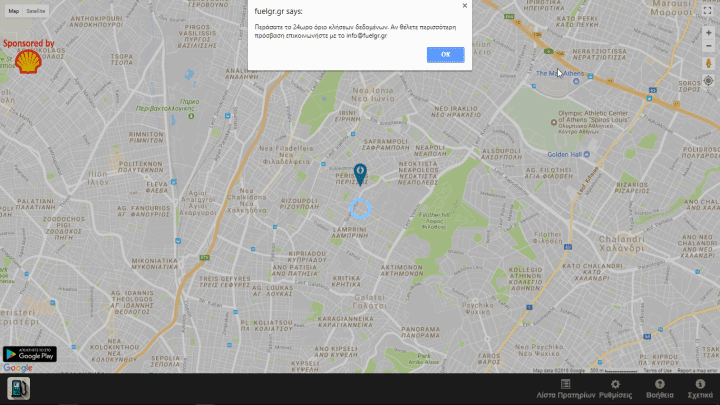
Ο λόγος ύπαρξης του ορίου είναι πως οι ιδιοκτήτες προσπαθούν να προστατεύσουν τη χρήση της εφαρμογής από κακόβουλους χρήστες. Πρόκειται για άτομα που υπέκλεπταν δεδομένα της εφαρμογής για μη εξουσιοδοτημένους σκοπούς.
Σε περίπτωση που επιθυμούμε περισσότερες κλήσεις για επαγγελματικούς σκοπούς, π.χ. ως οδηγοί μεταφορικών εταιρειών, μπορούμε να έρθουμε σε επικοινωνία με τους δημιουργούς του fuelGR.
Για να απενεργοποιήσουμε την αυτόματη λήψη δεδομένων, αρκεί να πάμε κάτω λίγο δεξιά στις ρυθμίσεις…
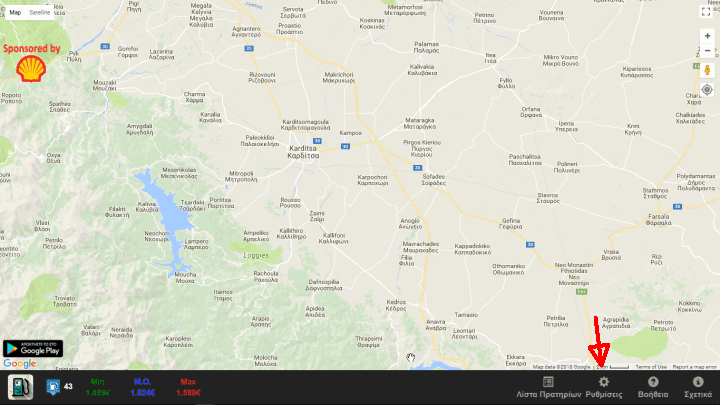
…και να κάνουμε κλικ στην αντίστοιχη επιλογή.

Είδη χάρτη
Επάνω αριστερά υπάρχει η ένδειξη “Χάρτης” με έντονα γράμματα, η οποία αναφέρεται στον οδικό χάρτη…
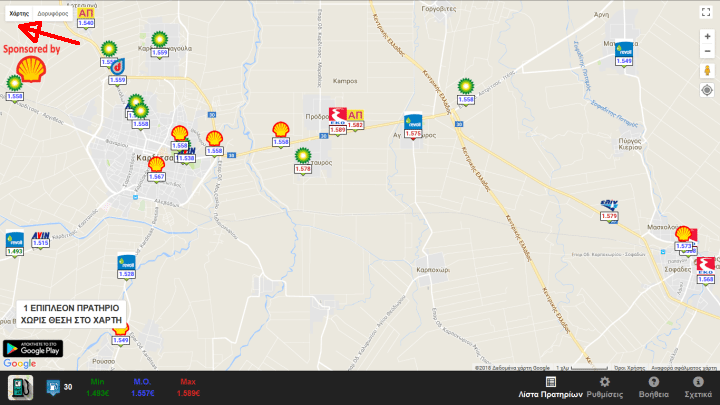
…δεξιά, η λέξη “Δορυφόρος”, που τον μετατρέπει σε δορυφορικό.
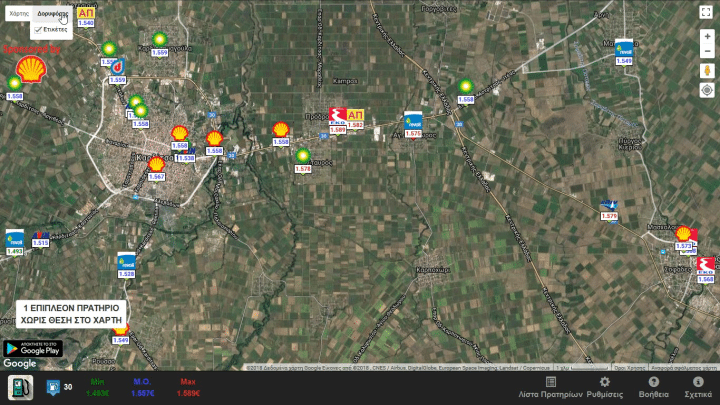
Η παραπάνω επιλογή εμφανίζει και τη δυνατότητα αφαίρεσης των ετικετών, οι οποίες ουσιαστικά είναι οι ονομασίες των δρόμων.
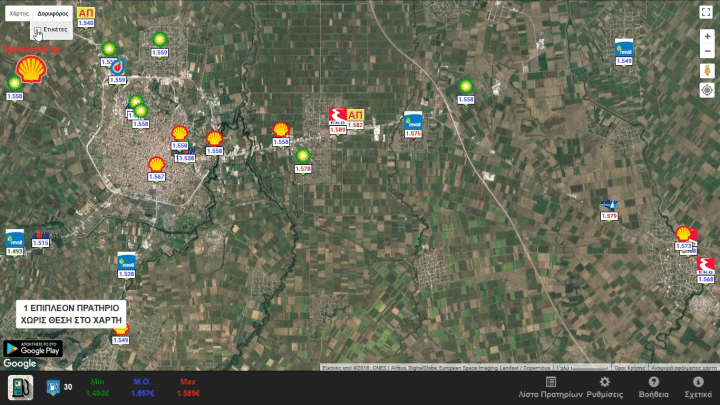
Εάν πατήσουμε το κουμπί με τη λέξη “Χάρτης”, εμφανίζεται από κάτω το “Έδαφος”, το οποίο, όταν ενεργοποιηθεί, απεικονίζει το ανάγλυφο του εδάφους.
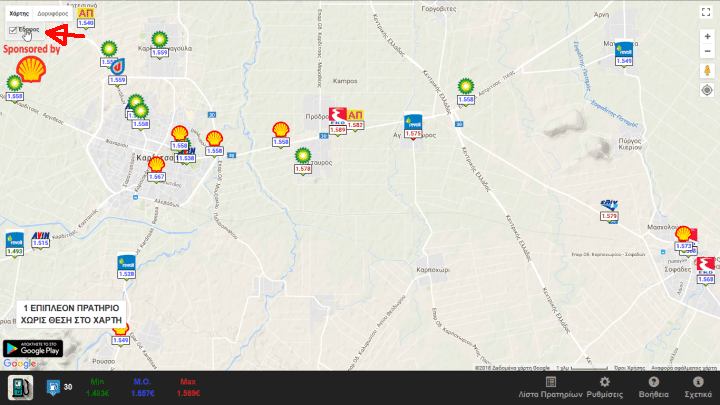
Πλήρης οθόνη
Επάνω δεξιά υπάρχει ένα τετράγωνο με τέσσερα μικρά γωνιακά σχήματα, το οποίο μας παρέχει τη δυνατότητα να μεγεθύνουμε το χάρτη σε λειτουργία πλήρους οθόνης.
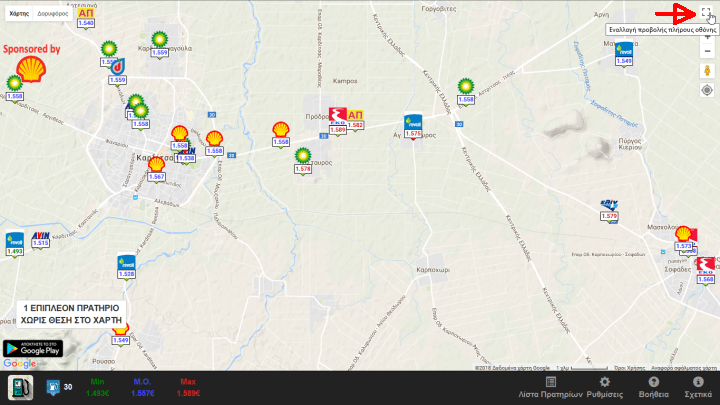
Για να επιστρέψουμε στον προηγούμενο τρόπο εμφάνισης, μπορούμε είτε να ξαναπατήσουμε το ίδιο πλήκτρο, είτε το Esc.
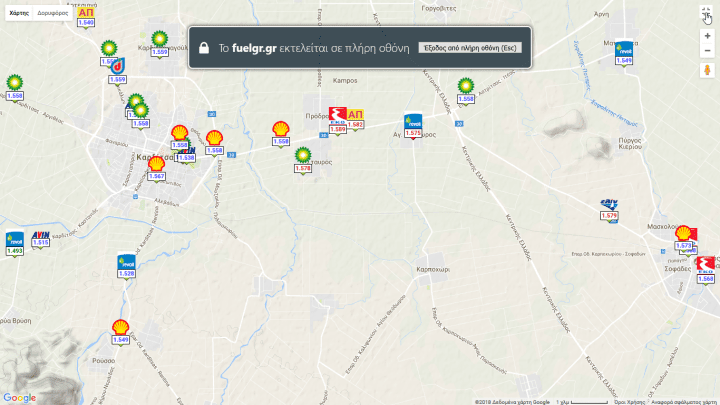
Μεγέθυνση και σμίκρυνση
Κάτω από το τελευταίο εικονίδιο υπάρχουν το συν και το πλην με τα οποία μπορούμε να κάνουμε zoom in / out αντίστοιχα στο χάρτη.
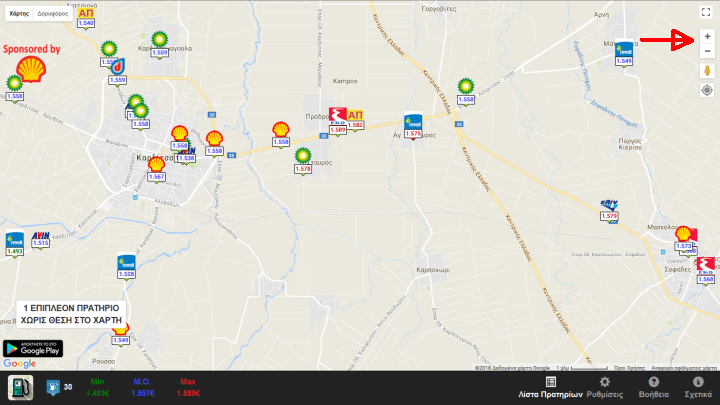
Η ίδια διαδικασία γίνεται κρατώντας πατημένο το ctrl και κυλώντας ταυτόχρονα το μεσαίο πλήκτρο (μπίλια) του ποντικιού. Με κύλιση προς τα επάνω μεγεθύνεται ο χάρτης, ενώ προς τα κάτω πραγματοποιείται σμίκρυνση.
Google Street View
Κάτω από το πλην, υπάρχει ένα εικονίδιο με ένα κίτρινο ανθρωπάκι. Πρόκειται για το σύμβολο του Google Street View.
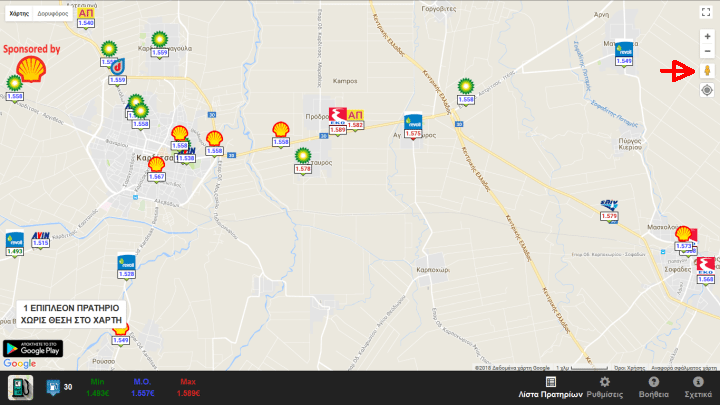
Κάνουμε κλικ στο ανθρωπάκι και σέρνουμε το ποντίκι, ενώ το διατηρούμε πατημένο. Επάνω στο χάρτη, αρχικά εμφανίζονται οι υποστηριζόμενοι δρόμοι με μπλε φόντο…
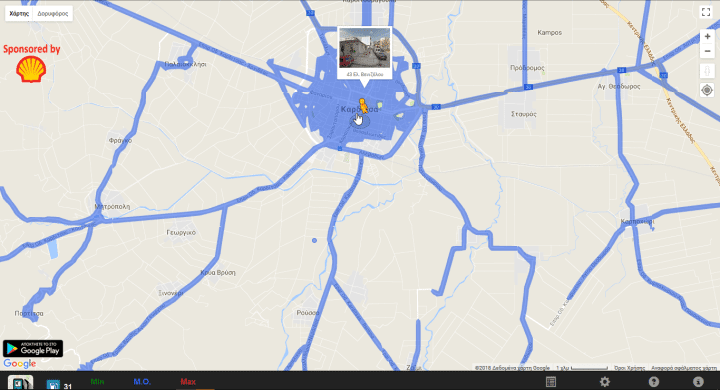
… και μόλις το αφήσουμε, η εικόνα του δρόμου από το Street View, εφόσον είναι διαθέσιμη στο συγκεκριμένο σημείο.
Εστίαση στην τοποθεσία
Το σύμβολο με το στόχο κάτω από το ανθρωπάκι εστιάζει στην τοποθεσία μας.
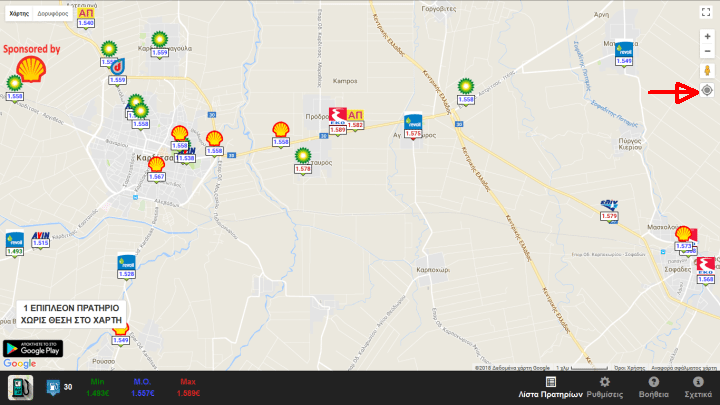
Πρώτα, όμως, θα μας ρωτήσει τι θέλουμε.
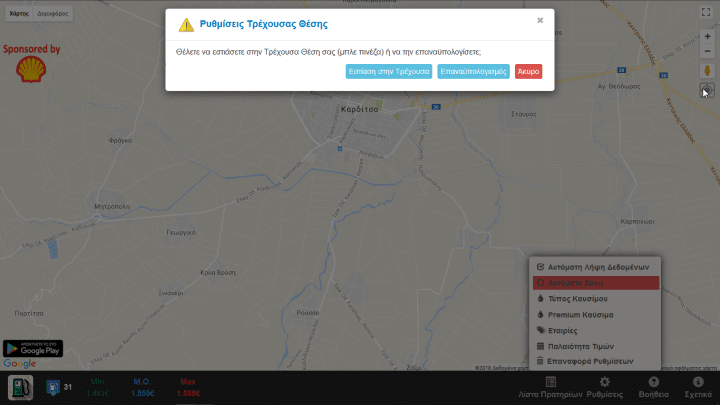
Την πρώτη φορά που θα διαλέξουμε περιοχή, θα μας ρωτήσει αν επιθυμούμε να απομνημονεύσει ο browser της επιλογής μας την τρέχουσα τοποθεσία μας.
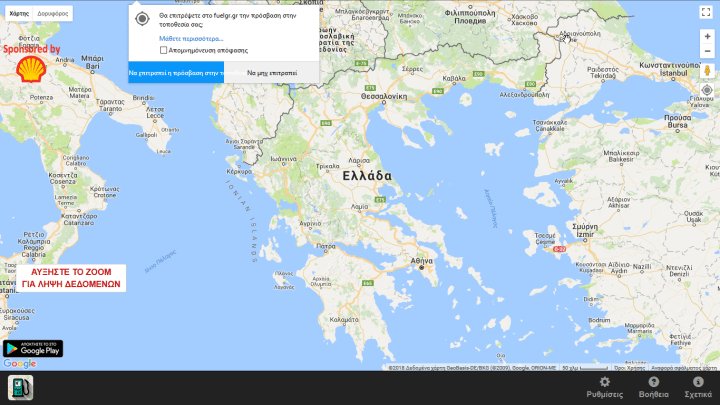
Αυτό το σημείο θα το θυμάται μέχρι να μετακινηθούμε εμείς οι ίδιοι, ανεξαρτήτως αν π.χ. ψάξουμε χειροκίνητα στο χάρτη μια άλλη περιοχή.
Συνεπώς, όσο παραμένουμε στην ίδια τοποθεσία, δεν υπάρχει διαφορά μεταξύ των δύο επιλογών που εμφανίζονται στο πλαίσιο.
Κάτω αριστερά εμφανίζονται γνώριμα σύμβολα, καθώς και η πιο φθηνή βενζίνη, ο μέσος όρος, και η ακριβότερη τιμή πώλησης.
Η κάτω δεξιά πλευρά του χάρτη περιλαμβάνει από αριστερά προς τα δεξιά ορισμένες επιπλέον επιλογές.
Λίστα πρατηρίων
Με το πλήκτρο αυτό, εμφανίζονται όλα τα πρατήρια που βρέθηκαν με κατάταξη από την πιο φθηνή βενζίνη μέχρι και την ακριβότερη.
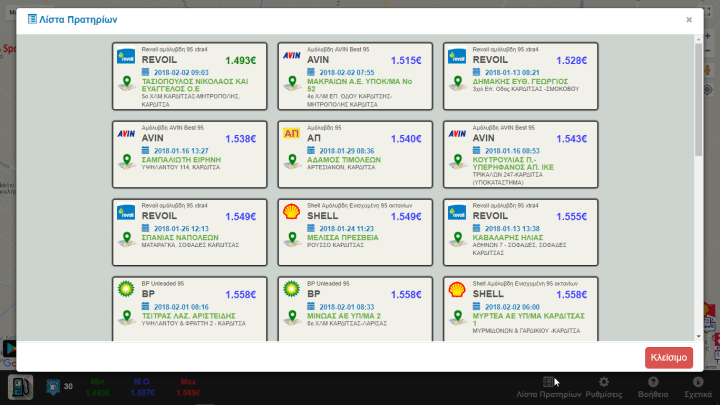
Σε κάθε πρατήριο εμφανίζονται ορισμένες πληροφορίες.
Κάνοντας κλικ με το ποντίκι…
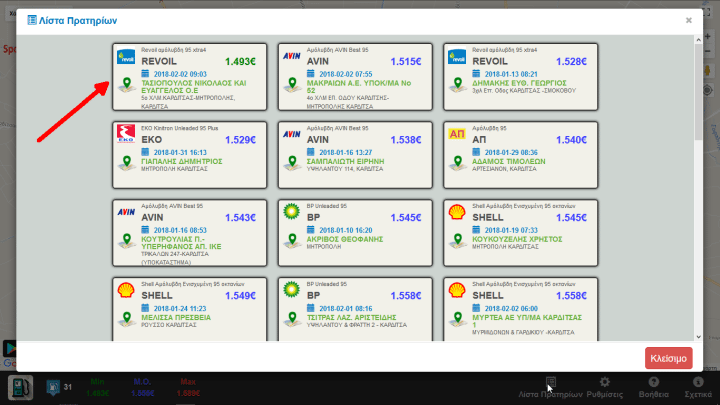
…μας οδηγεί στο σημείο όπου βρίσκεται το συγκεκριμένο πρατήριο.

Περισσότερες επιλογές πρατηρίων
Εμφανίζονται διάφορες χρήσιμες πληροφορίες για το επιλεγμένο πρατήριο. Πέραν αυτών, ωστόσο, διαθέτουμε περισσότερες επιλογές.
Εικόνα στο Google Street View
Το πρώτο εικονίδιο με το ανθρωπάκι, μας ανοίγει (εφόσον διατίθεται)…
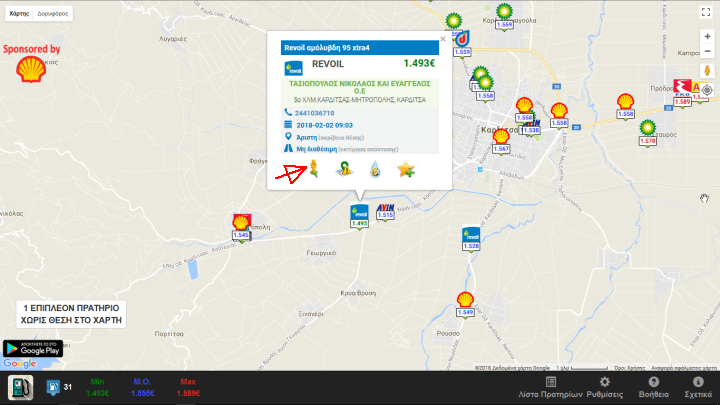
…την εικόνα του πρατηρίου στο Street View.
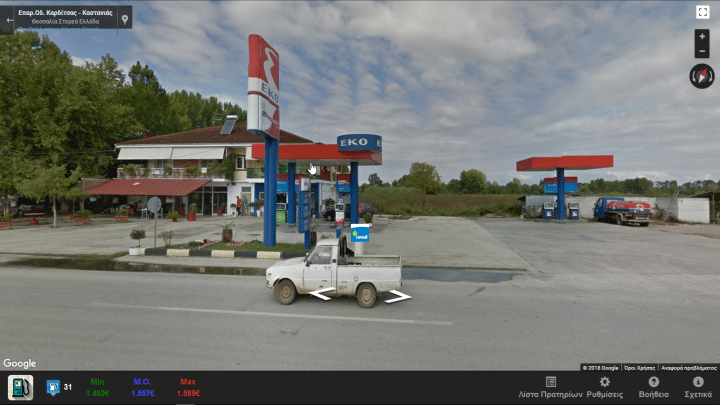
Με μια πρώτη ματιά, παρατηρούμε κάτι παράδοξο. Το πρατήριο δείχνει να ανήκει σε διαφορετική εταιρεία από αυτή που είδαμε πριν σε σχέση με την εικόνα του Street view.
Η πιο ενημερωμένη έκδοση είναι αυτή της εφαρμογής, και όχι της Google, η οποία μπορεί να έχει αρκετά χρόνια να ενημερωθεί.
Για το λόγο αυτό, στη φωτογραφία του πρατηρίου υπάρχει ένα σημαδάκι στο κέντρο που μας υποδεικνύει την τρέχουσα εταιρεία ιδιοκτησίας του.
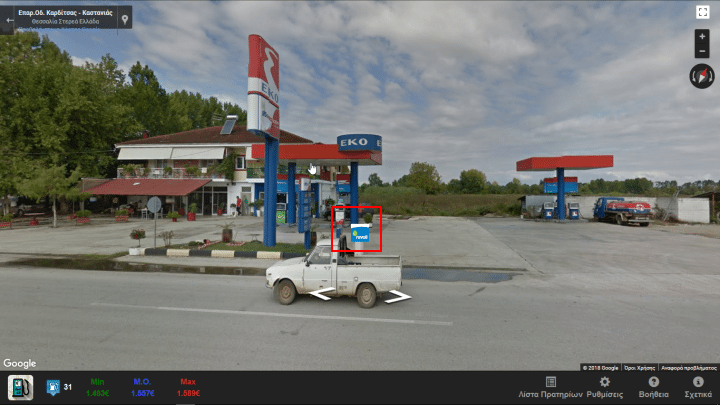
Σε περίπτωση που δε διατίθεται φωτογραφία του δρόμου (αν π.χ. βρισκόμαστε σε επαρχιακό δρόμο), θα δούμε το ακόλουθο μήνυμα στην οθόνη μας.
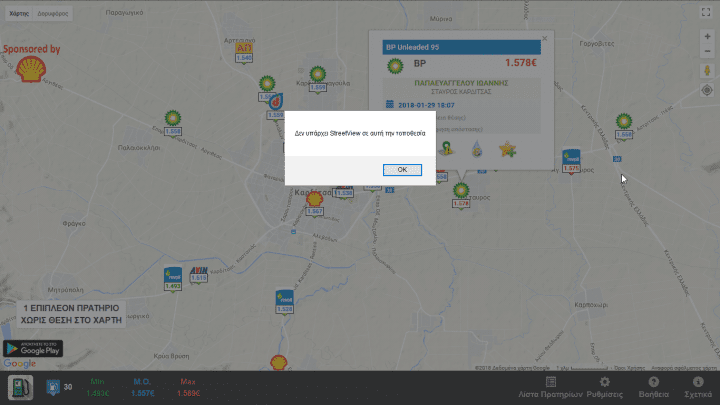
Διόρθωση θέσης
Το δεύτερο εικονίδιο με το κίτρινο τρίγωνο με το θαυμαστικό, χρησιμοποιείται για την αναφορά λάθους θέσης του πρατηρίου.
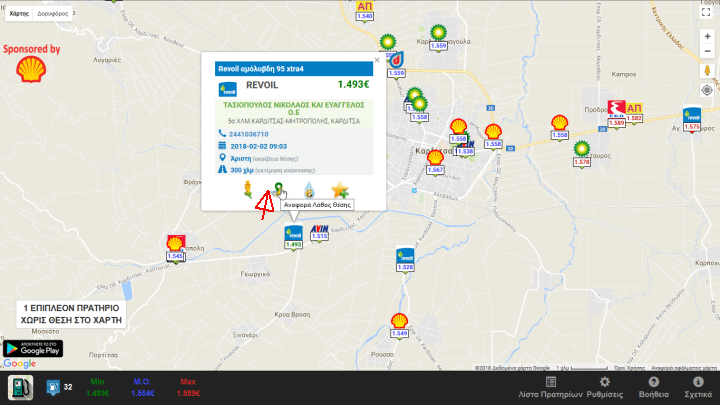
Επιλέγοντάς το, διαθέτουμε δύο επιλογές. Συγκεκριμένα, μπορούμε είτε να ειδοποιηθούμε σε περίπτωση διόρθωσης της θέσης ενός πρατηρίου, είτε να υποδείξουμε εμείς τη σωστή θέση του.
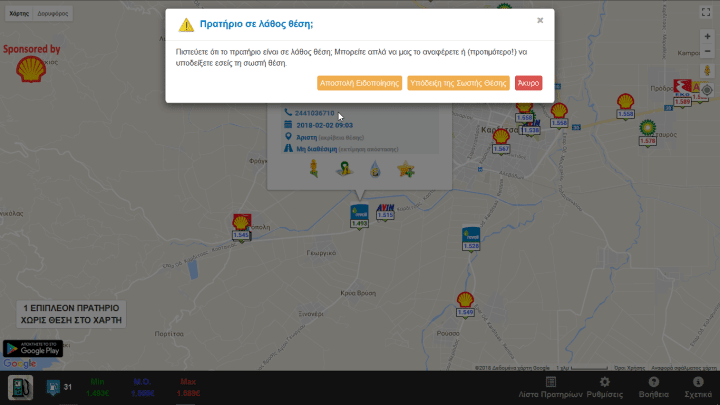
Συνίσταται η χρήση αυτών των επιλογών με μεγάλη προσοχή, γιατί δε θα είναι σωστό να παραπλανηθούν οι υπόλοιποι χρήστες του προγράμματος για να πειραματιστούμε εμείς.
Άλλωστε μπορεί να ξεγελαστούμε εμείς εξαιτίας κάποιου άλλου απρόσεκτου χρήστη.
Μη ορατά πρατήρια
Μερικές φορές, τυχαίνει, ιδίως στην επαρχία, να υπάρχουν πρατήρια χωρίς επιβεβαιωμένη θέση στο χάρτη. Στην περίπτωση αυτή, βλέπουμε μια ένδειξη κάτω αριστερά.
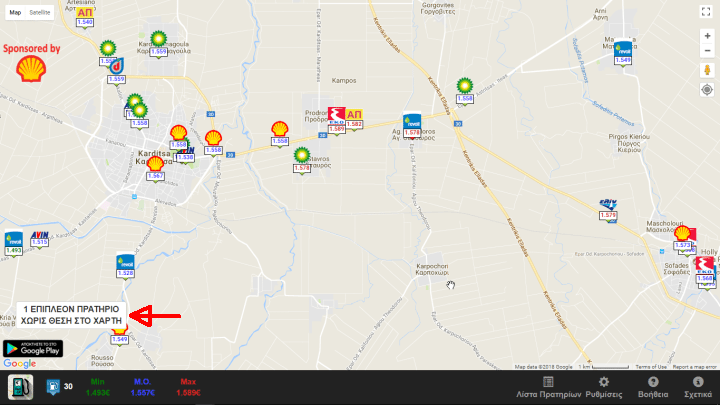
Πατώντας το κουμπί, μας εμφανίζει ένα νέο πλαίσιο. Πάνω αριστερά βλέπουμε τα στοιχεία του πρατηρίου και την τελευταία γνωστή διεύθυνσή του.
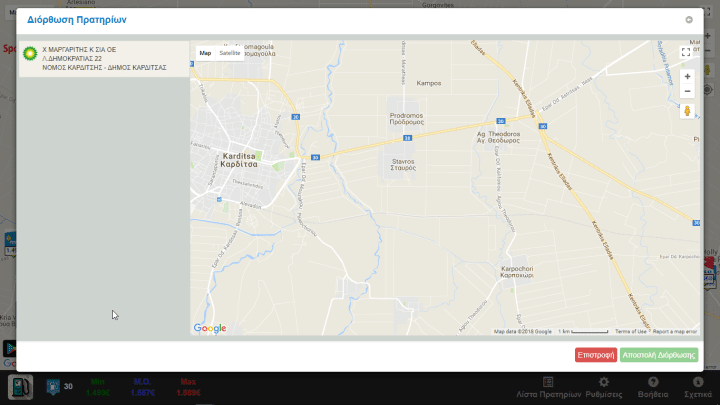
Κάνοντας κλικ στα στοιχεία της επωνυμίας…
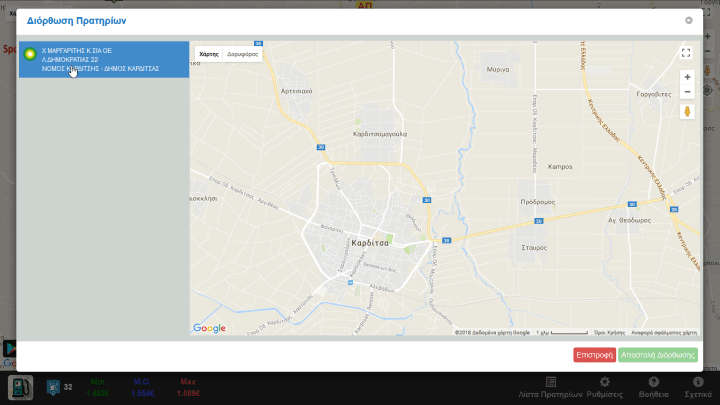
…μας εμφανίζει μια ενδεικτική θέση του πρατηρίου, η οποία, όμως, δεν είναι επιβεβαιωμένη.
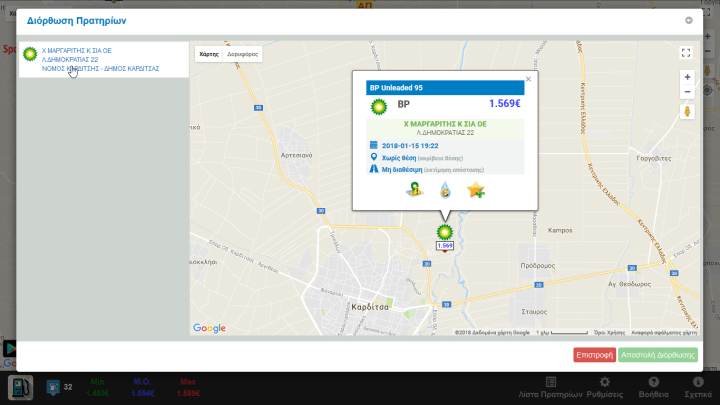
Τιμές και είδη καυσίμου ανά πρατήριο
Η επιλογή με το ευρώ εμφανίζει όλες τις τιμές, καθώς και τους παρεχόμενους τύπους καυσίμου από το συγκεκριμένο πρατήριο.
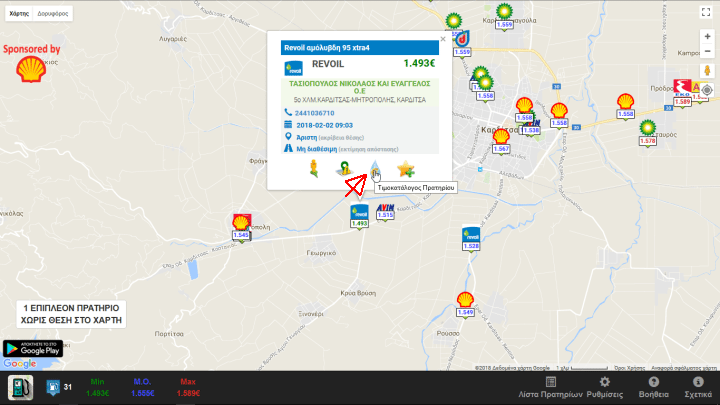
Επίσης, εμφανίζει την τελευταία ημερομηνία και ώρα αποστολής των δεδομένων στο Παρατηρητήριο.
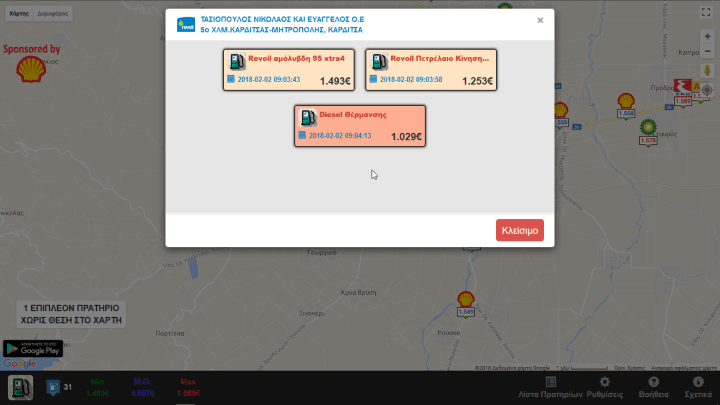
Σύνδεσμος για το συγκεκριμένο πρατήριο
Το τελευταίο εικονίδιο έχει τη μορφή ενός αστεριού με το πράσινο συν κάτω δεξιά του, και μας επιτρέπει να δούμε έναν απευθείας σύνδεσμο για το συγκεκριμένο πρατήριο.
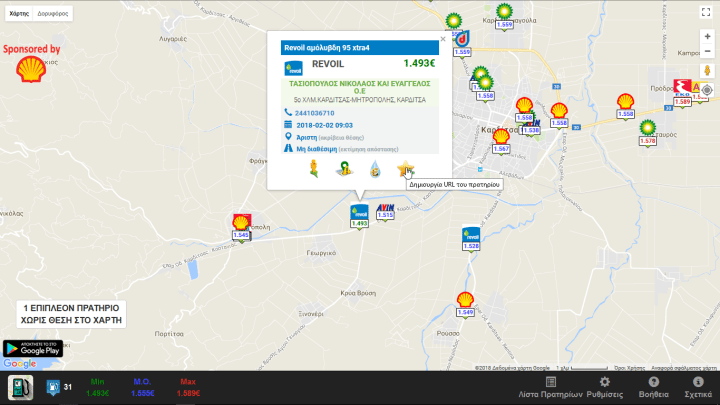
Μάλιστα, μπορούμε και να τον αντιγράψουμε στο πρόχειρο για δική μας χρήση (π.χ. προσθήκη στα αγαπημένα).
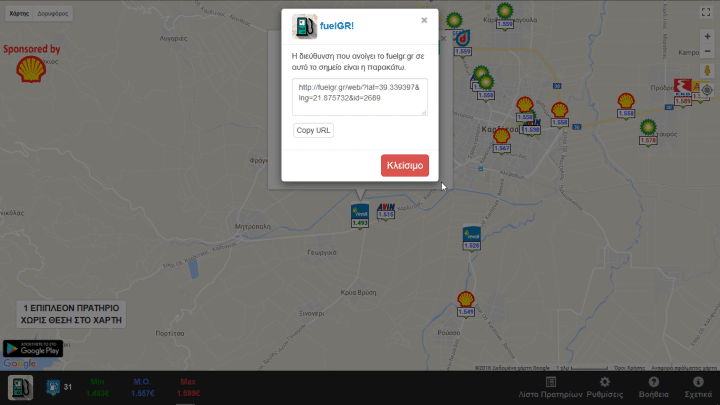
Για την καλύτερη διαχείριση των σελιδοδεικτών μας, μπορούμε να διαβάσουμε τον παρακάτω οδηγό:
Ρυθμίσεις
Η επόμενη επιλογή είναι αυτή των ρυθμίσεων. Πατώντας επάνω στο γρανάζι, εμφανίζονται ορισμένες δυνατότητες παραμετροποίησης των δεδομένων.
Αυτόματη λήψη δεδομένων
Πρόκειται για την επιλογή που εξετάσαμε προηγουμένως στην υποενότητα “Περιορισμός δεδομένων”.
Αυτόματη εστίαση
Το αυτόματο zoom αποτελεί μια δυνατότητα η οποία είναι αυτόματα ενεργοποιημένη…
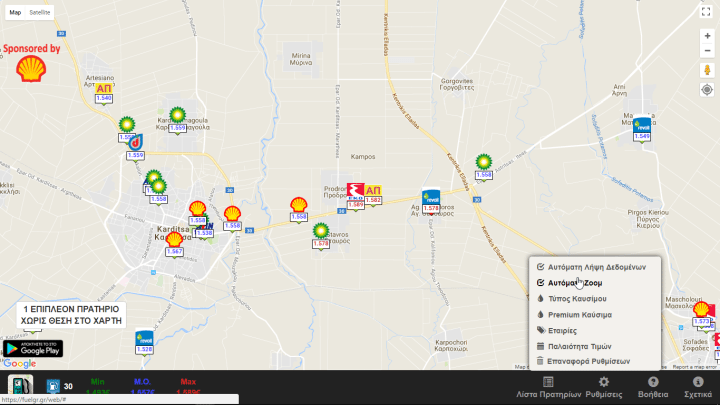
… αλλά μπορούμε, εφόσον το επιθυμούμε, να την απενεργοποιήσουμε.
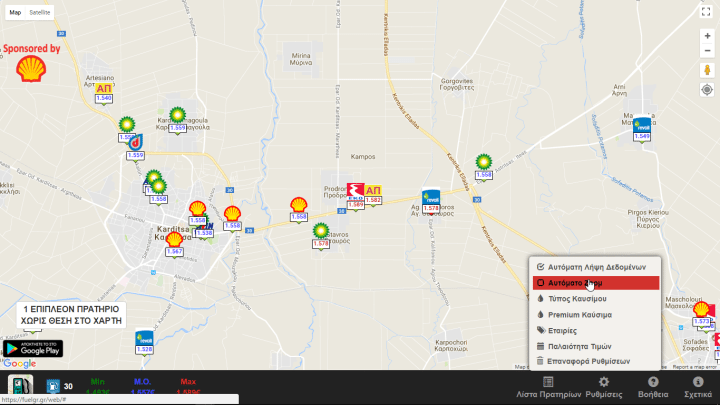
Τύπος καυσίμου
Η επόμενη δυνατότητα αναφέρεται στον τύπο καυσίμου που μας ενδιαφέρει. Κάνοντας κλικ στο εικονίδιο, εμφανίζεται ένα πλαίσιο με ένα μενού…
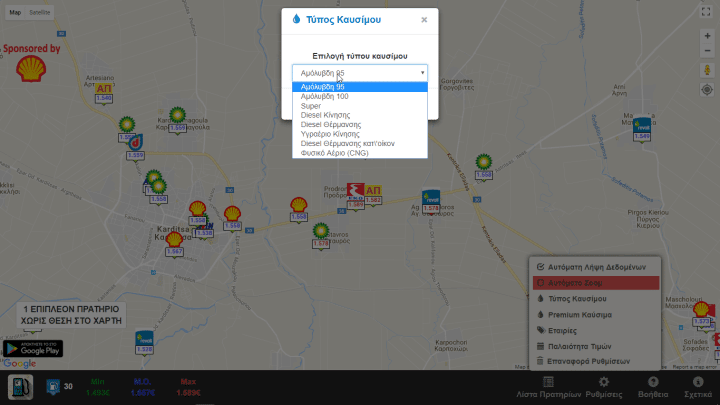
… από όπου μπορούμε να διαλέξουμε τον επιθυμητό τύπο καυσίμου.
Σε περίπτωση που κανένα βενζινάδικο εντός του χάρτη δεν προσφέρει το επιλεγμένο καύσιμο, τότε υπάρχουν δύο ενδεχόμενα:
- Είτε θα βρεθεί κάποιο βενζινάδικο κοντά στην περιοχή που επιλέξαμε, οπότε ο χάρτης θα μετακινηθεί ανάλογα.
- Είτε θα εμφανιστεί το ακόλουθο μήνυμα, ειδοποιώντας μας ότι το συγκεκριμένο καύσιμο δεν υπάρχει.
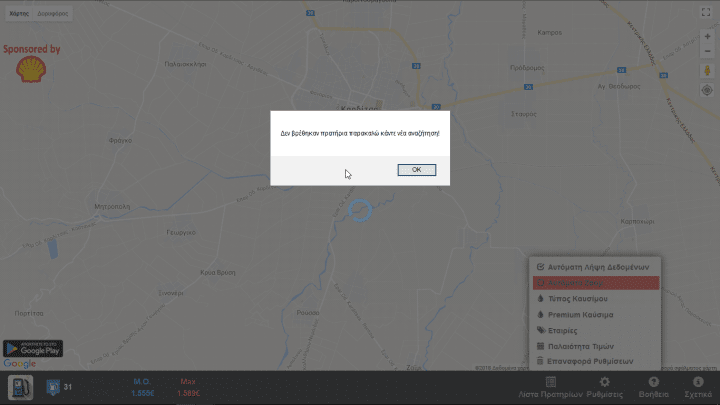
Premium καύσιμα
Η δυνατότητα επιλογής premium καυσίμων που είδαμε στην εφαρμογή για Android υπάρχει και εδώ, με τις ίδιες παραμέτρους.
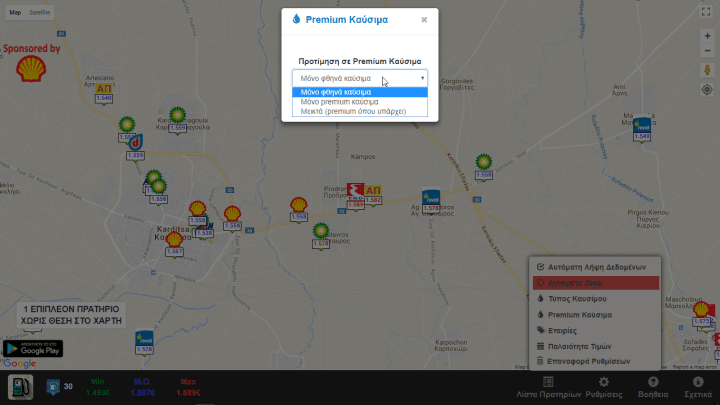
Επιλογή εταιρειών
Το ίδιο ισχύει για τις εταιρείες πετρελαιοειδών, από τις οποίες μπορούμε να διατηρήσουμε όσες εμείς επιθυμούμε.
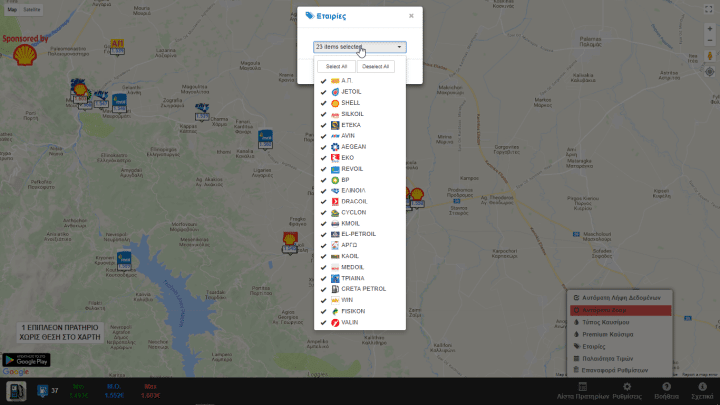
Παλαιότητα τιμών
Το κριτήριο αυτό μας επιτρέπει να καθορίζουμε πόσο πρόσφατα ανανεωμένες είναι οι τιμές για τις οποίες ενδιαφερόμαστε.
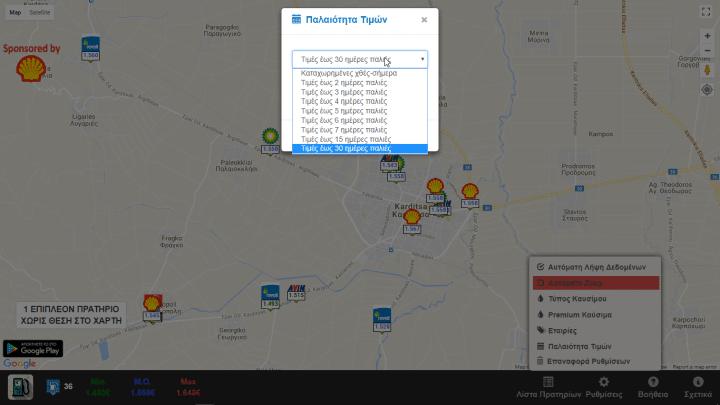
Επαναφορά ρυθμίσεων
Τέλος, αν θέλουμε να αρχίσουμε από την αρχή, μπορούμε να επαναφέρουμε τις ρυθμίσεις. Αξίζει να σημειωθεί ότι η διαδικασία υλοποιείται κατευθείαν, χωρίς επιβεβαίωση.
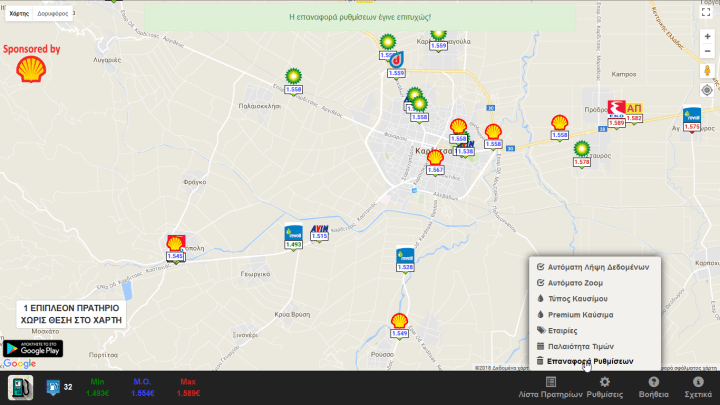
Βοήθεια
Το πλήκτρο της βοήθειας μας δίνει διάφορες οδηγίες, καθώς και υπόμνημα για τα διάφορα σύμβολα που εμφανίζονται.
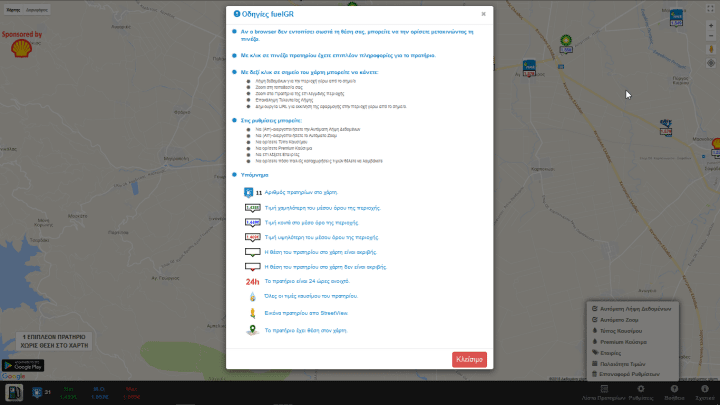
Σχετικά με το fuelGR
Το τελευταίο κουμπί μας εμφανίζει σχετικές πληροφορίες με το πρόγραμμα…
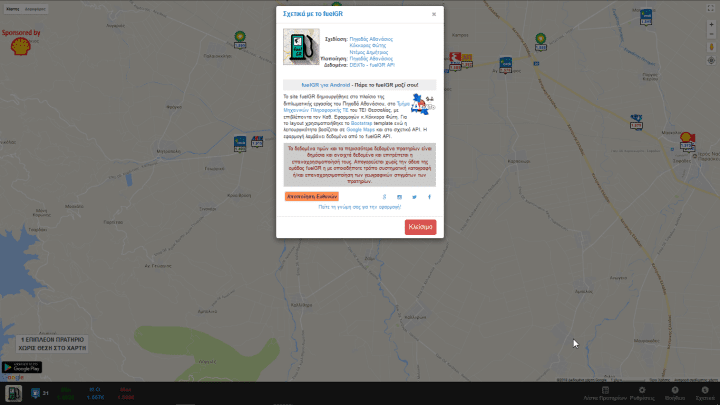
… την αποποίηση ευθυνών…
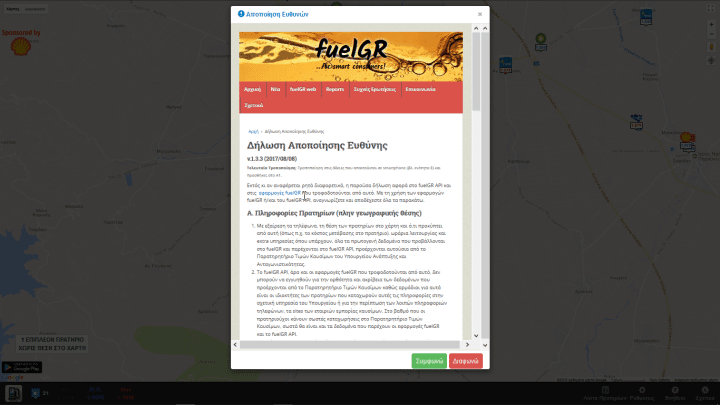
… καθώς και συνδέσμους προς τους λογαριασμούς της εφαρμογής στα social media, οι οποίοι ανοίγουν στο ίδιο παράθυρο.
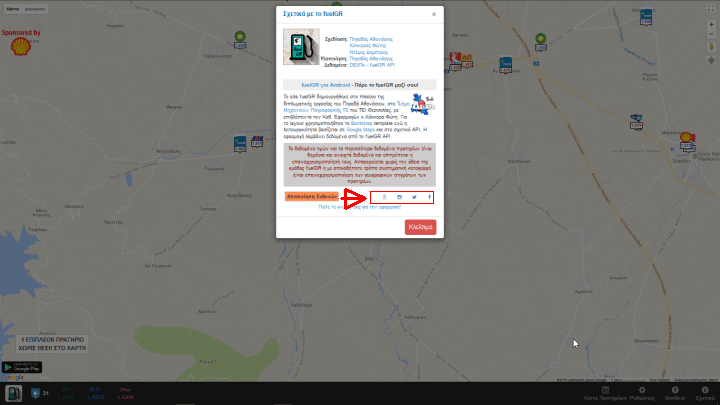
Μπορείτε, ακόμη, να πείτε τη γνώμη σας για την εφαρμογή και να κάνετε like στη σελίδα της εφαρμογής στο Facebook, ώστε να λαμβάνετε τις τελευταίες ενημερώσεις.
Το fuelGR σε Windows Phone
Δοκιμάσαμε να αναζητήσουμε στο Microsoft Store την εφαρμογή για κινητά που διαθέτουν Windows Phone, χωρίς επιτυχία. Υπάρχει εξήγηση, πάντως, σύμφωνα με την ίδια την εταιρεία.
Αποκλείοντας τα υπόλοιπα ενδεχόμενα, πιθανότατα το λειτουργικό της συγκεκριμένης συσκευής δεν είναι συμβατό με εκείνο στο οποίο “τρέχει” η εφαρμογή.
Πρόβλημα ενημέρωσης τιμών
Κατά καιρούς, τυχαίνει να προκύψουν δυσλειτουργίες στην ενημέρωση των τιμών από το Παρατηρητήριο. Στην περίπτωση αυτή, θα μας εμφανιστεί η ακόλουθη ειδοποίηση.
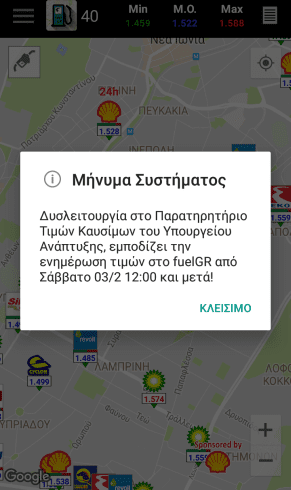
Στην προκειμένη περίπτωση το πρόβλημα λύθηκε μέσα σε λίγες ώρες. Όταν υπάρχουν τέτοια προβλήματα, θα βρούμε ενημερώσεις στη σελίδα της εφαρμογής στο Facebook.

Πώς ήταν η εμπειρία σας με το fuelGR;
Σας βόλεψε το fuelGR για να βρείτε τα φθηνότερα πρατήρια και την πιο φθηνή βενζίνη στην περιοχή σας; Προτιμάτε την έκδοση για Android, ή σας εξυπηρέτησε αυτή του browser και των Windows;
Θα θέλατε να δείτε κάποια επιπλέον χαρακτηριστικά; Συναντήσατε κάποιο πρόβλημα που θα θέλατε να μοιραστείτε; Γράψτε μας στα σχόλια.